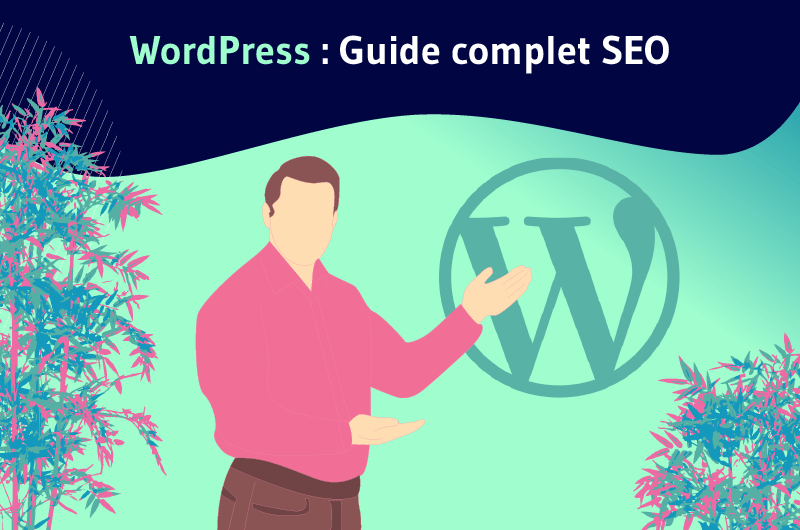Utilisé pour créer plus de 40% de tous les sites sur Internet, WordPress est de loin le CMS le plus utilisé de nos jours.
Cette popularité se justifie par la facilité qu’il apporte à tous, du débutant à l’expert, pour la création d’un site web.
Cependant, il ne sert à rien de créer un site s’il ne peut pas obtenir un bon classement sur les moteurs de recherche. Pour cela, vous devez l’optimiser pour le référencement. Cela commence par la configuration et l’optimisation de votre CMS pour le SEO.
Le SEO WordPress veillera à ce que votre site Web suive toutes les directives des moteurs de recherche afin d’offrir une excellente expérience utilisateur et d’atteindre la première place dans les SERP.
WordPress vous donne presque tous les outils nécessaires pour y arriver, mais cela va nécessiter également un certain travail de votre part, et c’est de cela qu’il sera question ici.
Dans ce guide de référencement WordPress, vous apprendrez exactement ce que vous devez faire pour donner à votre site WP les meilleures chances possible de se classer au sommet de Google.
On commence !
Chapitre 1 : WordPress – Définition, avantage et désavantage
Dans ce premier chapitre, nous verrons :
- Ce qu’est SEO WordPress ;
- Les bases de WP ;
- Les avantages et les possibles désavantages du logiciel.
1.1. SEO WordPress : C’est quoi ?
Le référencement WordPress fait référence à l’art d’augmenter le trafic organique de votre site Web en améliorant son classement ainsi que sa visibilité sur les différents moteurs de recherche comme Google, Bing, Yahoo, etc.
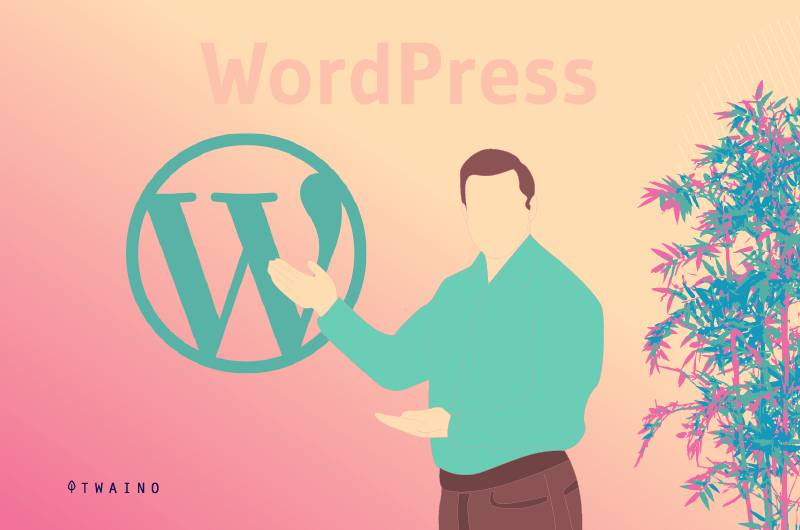
Cela fait surtout référence aux travaux effectués depuis le logiciel pour améliorer les performances de votre site dans les SERP.
Mais avant d’avancer, parlons un peu du logiciel WordPress lui-même.
1.2. Que faut-il comprendre exactement par WordPress ?
WordPress est un système de gestion de contenu ou « Content Management System (CMS) » utilisé par des millions de sites Web à travers le monde, de petits blogs aux grands sites Web.
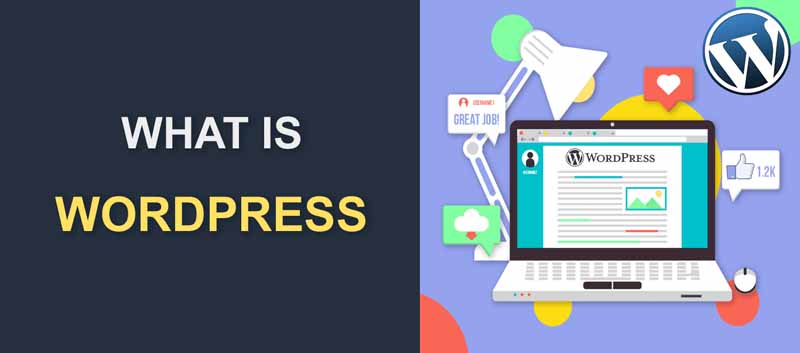
Source : Fixrunner
C’est un excellent gestionnaire de contenu, car il permet de télécharger et de gérer du contenu multimédia, du texte, des articles de blog ou des produits à vendre sur Internet.
Sa première version (V 1.0) a été annoncée le 27 mai 2003 par Matt Mullenweg (créateur de WP).
Aujourd’hui, plus de 40% de tous les sites sur le Web sont créés avec ce CMS et cela ne fait que s’augmenter jour après jour. Cela semble un peu fou, surtout si l’on considère qu’il n’a été créé qu’en 2003.
Sa grande popularité réside dans le fait qu’il s’agit d’une plateforme simple, mais très puissante qui nous offre de nombreuses possibilités pour créer, personnaliser et amener nos sites Web au niveau que nous souhaitons.
En d’autres termes, WordPress est bien plus qu’une plateforme qui nous permet de créer et de publier du contenu sur Internet.
Il est conçu pour vous permettre de créer des pages Web, des blogs, des sites d’entreprises, des boutiques en ligne, etc.
L’autre plus grand avantage de WordPress par rapport aux autres CMS majeures est sa nature open source totalement gratuite.
Cela signifie que toute personne qui comprend le codage et la programmation logicielle peut travailler sur le code WordPress, y apporter des modifications et améliorer ses fonctionnalités.
Mais ne vous inquiétez pas, cela ne signifie pas que vous devez connaître le code pour l’utiliser.
Cela veut simplement dire que WordPress est constamment travaillé par des codeurs du monde entier, pour une expérience parfaite et n’importe qui, débutant ou expert, peut télécharger WordPress et l’utiliser.
Et ce n’est qu’un poignet de ses avantages. Voyons plus en détail dans la section qui suit.
1.3. Les principaux avantages de WordPress
Nous savons déjà que WordPress est le CMS le plus utilisé et le plus populaire.
Cela est principalement dû au fait qu’il est très intuitif et se concentre sur la création de toutes sortes de sites Web avec une apparence très professionnelle. Nombreuses sont les raisons qui l’ont conduit au succès.
Voici en effet une liste des principaux avantages de WordPress en tant que gestionnaire de contenu pour le Web.
1.3.1. Open source
C’est l’un de ses plus grands avantages et que peu connaissent : l’Open source.
Cela signifie que son code source est accessible à tous, qu’il peut être partagé et modifié par n’importe qui désire contribuer à son développement.
Grâce à cette philosophie, WordPress est devenu ce qu’il est, puisque d’autres technologies qui sont des piliers de son développement sont open source.
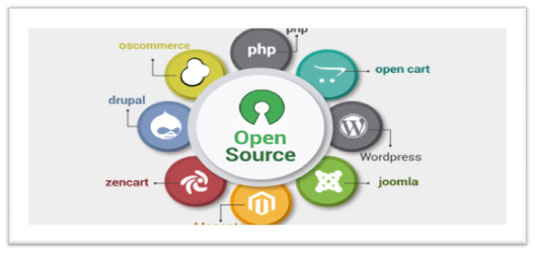
Source : Madhav University
Il s’agit du serveur web Apache, du serveur de base de données MYSQL ou des applications PHP.
1.3.2. Gratuit
C’est l’un des meilleurs avantages qui a rendu WP si populaire : il est 100% gratuit. Il permet son téléchargement sans avoir à payer 1 centime.
Toutes les ressources proposées par ce logiciel sont gratuites, même s’il existe une version payante de certaines d’entre elles.
Cela inclut :
- Le son code source WP (Gratuit) ;
- Des milliers de thèmes de conception pour décorer votre site Web (Gratuit et payant) ;
- Des dizaines de milliers de plugins pour étendre WP au gré de votre imagination (Gratuit et payant) ;
- Etc.
Vous pourrez ne jamais avoir à payer pour utiliser ce CMS.
1.3.3. Installation facile
L’installation de WordPress est très simple, même si vous devez l’installer manuellement en :
- Téléchargeant les fichiers via HTTP sur un serveur FTP ;
- Connectant la base de données manuellement en éditant le fichier wp-config.php.
Vous n’avez pas besoin de connaissances en programmation ou d’être un technicien pour l’installer. Si votre hébergeur dispose d’un installateur automatique comme Softaculous, l’installation de WordPress devient encore plus simple, juste quelques clics et c’est fait.
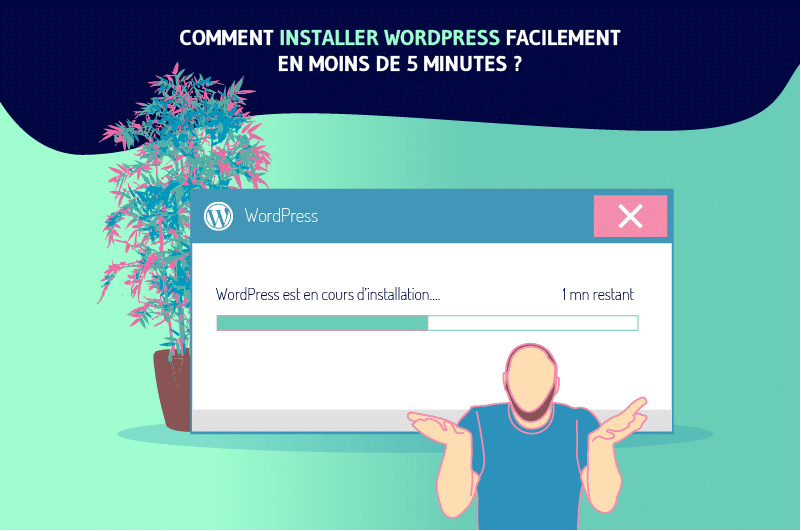
Voici une vidéo dans laquelle je vous montre comment l’installer rapidement : Vidéos : Comment installer WordPress facilement en moins de 5 moins.
1.3.4. Configuration initiale simple
La configuration de WordPress est extrêmement simple, il vous suffit de renseigner quelques informations telles que le nom du site, le slogan général, votre e-mail, etc.
Même pour la configuration de n’importe quel type de plugin, de menu, de modèle, de pages ou de publications, vous n’avez pas forcément besoin de connaissances techniques.
Tout est configurable et extensible dans WordPress de manière simple, sans virages ni complications.
1.3.5. Installation facile des thèmes
Après l’installation et la configuration ultérieure de WordPress, l’étape suivante consiste à installer un modèle ou un thème visuel pour modifier l’apparence de votre site.
Par défaut, WordPress est livré avec son propre thème, qui est fonctionnel, mais pas très esthétique.
Si vous essayez de créer un site Web personnel, pour un bien immobilier, un restaurant ou un commerce électronique par exemple, vous devez installer un thème qui s’apparente à votre service ou à votre entreprise.
WordPress rend cela très facile à ses utilisateurs.
Il suffit d’aller dans la section « Apparence – Thèmes » dans le menu de gauche, et de rechercher n’importe quel modèle WordPress qui correspond à vos besoins. Dans le vaste catalogue de thèmes WP, vous pouvez en trouver un qui correspond à vos besoins.
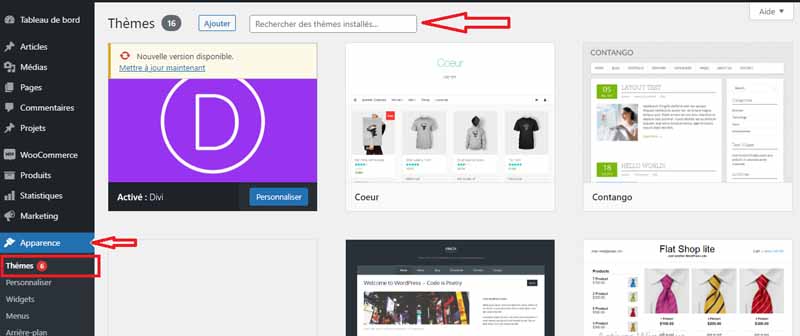
Il existe également des centaines de sites internet qui proposent des thèmes premium pour WordPress à des coûts bas comme Mythemeshop ou Elegan Themes.
Pour installer un thème externe dans WP, il suffit de :
- Télécharger le zip sur votre PC ;
- Aller dans ‘’Apparence’’ – ‘’Thèmes’’ dans votre administrateur WordPress ;
- Cliquer sur ‘’Ajouter nouveau’’ ;
- Cliquer sur ‘’Télécharger le thème’’ ;
- Cliquer sur ‘’Activer le thème’’.
1.3.6. Facilité d’administration
En plus d’être facile à installer et à configurer, un autre grand avantage de WordPress est qu’il est facile à administrer en raison de son interface très intuitif.
À partir de votre panneau de gestion/administration, vous pouvez effectuer n’importe quelle tâche sans complications. Vous pouvez facilement inclure des éléments tels que :
- Ajouter un nouvel article ou de nouvelles pages ;
- Ajouter des catégories ou des tags ;
- Modifier des articles ou des pages ;
- Installer des plugins et des thèmes ;
- Configurer les menus et les widgets ;
- Etc.
Cela permet aux personnes passionnées ou novices dans l’univers WordPress de faire des choses sans avoir de grandes compétences en informatique.
Apprendre WordPress, c’est faire des erreurs, tester, réussir, refaire des erreurs, c’est une chaîne sans fin.
Que ce soit simple ne veut pas dire que les choses ne vont pas mal se passer, donc l’idéal est toujours d’avoir un hébergeur qui vous permettra de faire des sauvegardes de votre site, de ses fichiers et bases de données. Gardez ce dernier point en tête, car c’est très important.
1.3.7. Migration d’hébergement facile
Migrer un site web d’un hébergeur à un autre peut être un véritable cauchemar si vous ne savez pas bien le faire. Vous devez normalement télécharger des fichiers d’une part, des bases de données d’autre part, etc.
Cependant, WordPress a des moyens faciles de migration de site d’un hébergeur Web vers un autre.
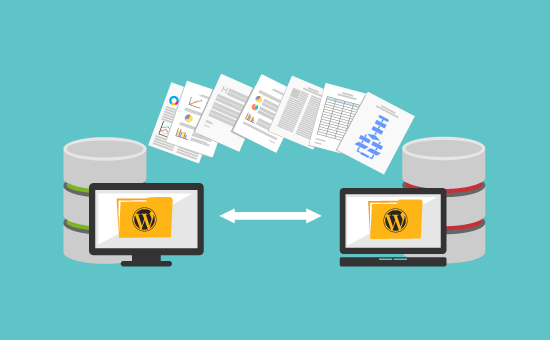
Source : WP Beginner
Si vous n’êtes pas à l’aise avec votre fournisseur actuel et que vous en recherchez un qui soit 100% compatible avec WordPress, vous pouvez le migrer de trois manières simples :
- Exportez vos articles, pages et autres informations dans un fichier XML, puis importez-le depuis votre nouveau fournisseur.
- Utilisez des plugins qui vous aident à tout migrer de manière transparente et sans complications.
- Ou en utilisant une sauvegarde complète de cPanel si vous utilisez ce panneau de configuration.
1.3.8. Conforme HTTPS
Avec le récent boom des certificats SSL suite aux annonces répétées de Google de leur intention de faire du Web un endroit plus sûr, de nombreux webmasters ont dû commencer à migrer WordPress de HTTP vers HTTPS.
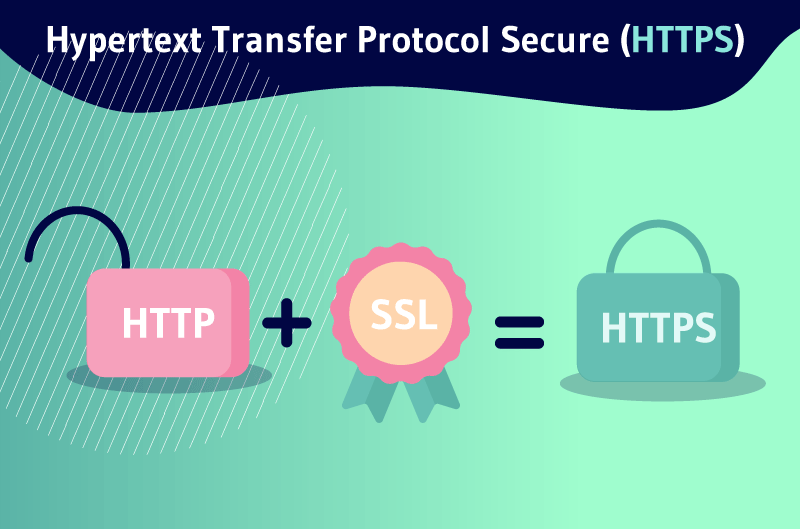
Face à cette situation, ils ont réalisé que WP avait déjà un support natif pour HTTPS, ce qui a rendu beaucoup plus facile la transition d’un site Web sans cryptage à un site 100% crypté.
Ainsi, cela vous permet d’améliorer la confiance et la sécurité de votre site Web, et donc surtout le ressenti de vos visiteurs.
Lors du changement de votre WordPress en HTTPS, vous constaterez que c’est avant tout un processus facile, rapide et natif.
1.3.9. Évolue constamment
L’une des choses que nous aimons à propos de WordPress est son processus constant de mise à jour et d’amélioration.
C’est un CMS qui, étant si largement utilisé, a besoin et doit toujours avoir un cycle continu de mises à jour, de corrections et d’améliorations. Dans le cas contraire, de graves problèmes peuvent être générés sur le Web.
Semaine après semaine, l’équipe de développement de WordPress.org travaille sans relâche sur des améliorations et des correctifs de sécurité.
En outre, des centaines de milliers de développeurs contribuent constamment à des thèmes, des plugins et des hacks pour améliorer la plateforme de publication la plus populaire au monde.
1.3.10. Génial pour le référencement
WP est aujourd’hui l’une des plateformes privilégiées lorsqu’il s’agit d’optimiser un site au niveau SEO en peu de temps. Il est bien apprécié par les moteurs de recherche, car son code est très propre et simple. Cette fonctionnalité simplifie l’exploration et l’indexation du contenu.
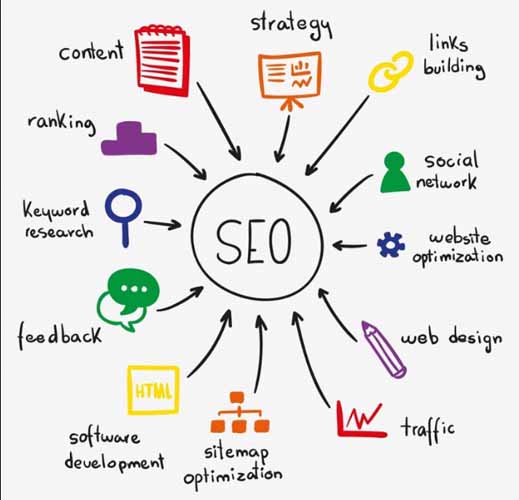
Source : Lyfe Marketing
De plus, grâce à ses URL conviviales, des plugins tels que Yoast SEO ou All In One SEO Pack, et des thèmes populaires déjà optimisés pour améliorer le positionnement dans les moteurs de recherche, cette tâche devient relativement facile.
Par exemple, des plugins comme Yoast SEO, en plus de recommander un style d’écriture convivial pour le référencement, permettent de vérifier la densité des mots-clés, la grammaire et les balises de l’article à publier.
Il existe également des plugins qui peuvent être utilisés pour :
- Accélérer les pages Web ;
- Optimiser les images et la mise en cache ;
- Favoriser la réactivité mobile des pages du site ;
- Générer des plans de site et les soumettre automatiquement à Google ;
- Etc.
C’est pourquoi c’est le CMS de choix pour les agences marketing, les développeurs web et les webmasters qui cherchent à positionner rapidement leurs sites web dans Google, Bing et autres moteurs de recherche.
1.3.11. Autres avantages non négligeables de WP
- Vous pouvez travailler depuis n’importe quel appareil
Vous pouvez accéder à WordPress depuis n’importe quel appareil connecté à Internet pour gérer votre site web. Cela facilite la création régulière de contenu.
- Disposition personnalisable
Un autre des avantages de WordPress est que l’apparence des modèles est généralement personnalisable. Il offre de multiples possibilités de personnalisation, ce qui fait que les sites WordPress sont rarement identiques.
Cela permet à chacun d’adapter ses pages Web à ses besoins.
- Plugins
Il met à notre disposition un grand nombre de plugins pouvant améliorer l’expérience utilisateur sur votre site Web. En outre, il permet d’intégrer d’autres plateformes de l’entreprise (comme les réseaux sociaux) sur le site.
- Responsive
Il permet un design 100% responsive et adapté à tous types d’appareils mobiles.
- Flexible
Sa flexibilité fait qu’il peut être utilisé pour créer n’importe quel type de site Web. Il peut s’agir de blog, de forum, de boutique en ligne, etc.
- Plusieurs utilisateurs
Pour faciliter le travail en équipe, il permet la création de plusieurs utilisateurs avec des autorisations différentes. Les rôles vont des abonnés qui ne peuvent modifier que leur profil aux administrateurs qui ont un accès complet au site Web.
Bref, utiliser WordPress vous facilitera la vie. Nous parlons d’un CMS accessible et très intuitif qui est actuellement utilisé par des entreprises de toutes tailles.
Comme vous le savez, rien n’est parfait dans la vie. Malgré ses avantages, le logiciel présente également quelques inconvénients non négligeable, mais gérables de toute façon.
1.4. Quelques inconvénients de WordPress
Maintenant que nous avons analysé les avantages, commençons à faire une opération au cœur de WordPress pour voir s’il est aussi beau qu’il en a l’air.
Alors, voyons quels sont ses inconvénients. Cela vous permettra d’avoir un vrai aperçu de ses deux faces et de peser pour déterminer s’il s’agit du bon CMS pour votre site.
On commence !
1.4.1. Trop de consommation de ressources
C’est l’un des inconvénients les plus critiqués de WordPress : ‘’Il consomme beaucoup de ressources au niveau de la mémoire et du CPU’’.
Même si tous les CMS et développements Web utilisant PHP ont tendance à consommer des ressources, WordPress les devance tous.
Il est devenu si lourd que même pour le faire fonctionner avec certains plugins et thèmes, vous devez augmenter la mémoire PHP à 512 Mo, un énorme si on y pense vraiment.
En ajoutant quelques-uns des plugins les plus fonctionnels, vous remarquerez que votre site Web devient lent.
Étant donné que tout le monde ne sait pas programmer php-mysql, l’installation de plugins dans ces cas est quelque chose d’extrêmement nécessaire. Vous devez sacrifier les performances pour la fonctionnalité.
Si vous allez installer des plugins tels que Yoast SEO, Woocommerce, Better WordPress Google XML Sitemaps, Contact Form 7, JetPack, NextGEN Gallery, Visual Composer ou WPML à la fois, gardez à l’esprit que votre blog peut devenir une vraie tortue.
Il ne serait pas non plus étrange que vous receviez un avertissement de votre hébergeur pour une utilisation trop importante des ressources.
Heureusement, vous pouvez mesurer les performances de chaque plugin et détecter celui qui vous cause de la lenteur en utilisant (oui, un autre plugin) P3 Performance Profiler.
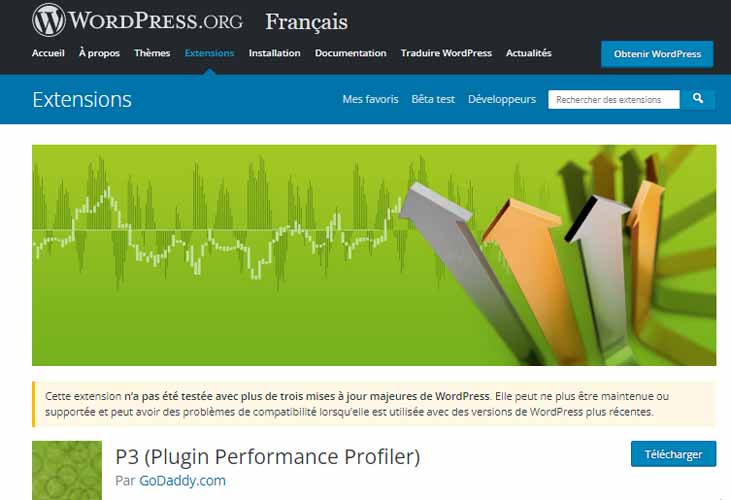
Pensez juste à l’exécuter, analyser votre WP et le désinstaller après utilisation, car ironiquement, ce plugin consomme également beaucoup de ressources.
1.4.2. Faible vitesse
L’utilisation excessive des ressources au niveau PHP-MYSQL, RAM et CPU de votre WordPress finit par causer la lenteur du CMS.
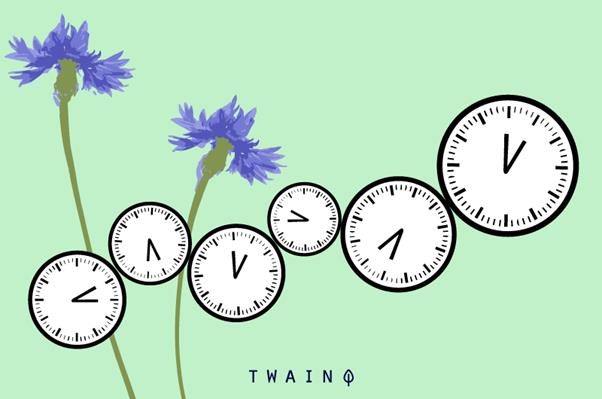
Dans ces cas, la meilleure solution serait d’installer un plugin de cache pour améliorer la performance du CMS.
Le plugin de cache vous permettra de générer une copie de votre WP à un niveau statique, c’est-à-dire sans interpréter les instructions PHP-MYSQL lorsque quelqu’un visite votre site Web, cela l’aidera à se charger plus rapidement et à consommer logiquement moins de ressources serveur.
Quelques plugins que nous vous recommandons d’essayer :
- W3 Total Cache : Le plugin de cache le plus connu pour WP, il permet la mise en cache sur disque et RAM, c’est généralement le plus recommandé.
- WP Fastest Cache : C’est le plus recommandé, rapide, il consomme peu de ressources et il fera littéralement voler votre site web rapidement.
Outre l’utilisation d’un plugin de cache, une autre mesure que vous devrez prendre en compte consiste à utiliser un CDN pour accélérer tout ce qui est le contenu statique de votre site Web, c’est-à-dire les fichiers JavaScript, css, images, etc.
1.4.3. C’est le CMS le plus attaqué
Nul doute que puisqu’il s’agit du CMS le plus populaire au monde, qui alimente actuellement plus de 40% du web, il sera également logique que ce soit la plateforme de génération de contenu la plus attaquée.

Source : Prog.word
De plus, comme il est open source et gratuit, les pirates peuvent télécharger le code source, l’analyser et ainsi trouver des vulnérabilités dans toutes ses versions.
Alors, WordPress installé par défaut peut être la proie de nombreux problèmes si vous ne le sécurisez pas correctement.
Contrairement à ce dernier, les autres CMS sont généralement très robustes en termes de sécurité, et proposent de nombreux mécanismes de défense déjà programmés dans leur noyau.
Pour éviter ces vulnérabilités, il est vital que vous preniez toujours en compte le fait de mettre à jour WordPress périodiquement.
La réduction au maximum de l’utilisation des plugins et leurs maintiens à jour sont également d’excellents remèdes pour éviter les attaques ou l’infection de votre blog WordPress par des logiciels malveillants.
1.4.4. Plugins instable
Comme mentionné plus haut, l’installation des plugins pour presque tout est évidemment un grand avantage. Cependant, un gros problème peut découler de cet avantage.
Il s’agit du fait que lors de la personnalisation du site avec autant de plugins, la page Web peut parfois cesser de fonctionner complètement.
Voir la fameuse erreur 500 dans WordPress n’est pas du tout inhabituel de nos jours.
Presque toutes ces erreurs sont causées par des plugins et des incompatibilités qu’ils ont avec d’autres plugins ou thèmes que vous utilisez.
1.4.5. Nécessite parfois de connaissance en programmation
C’est vrai que WordPress dispose d’un énorme référentiel de plugins et de thèmes pour personnaliser votre site Web. Mais la vérité est qu’il est possible que vos exigences soient si spécifiques au point où aucun plugin ou thème ne pourra répondre à vos besoins.
C’est là que le développement Web dans php-mysql joue un rôle fondamental. Si vous ne connaissez pas la programmation, vous devrez embaucher un programmeur ou une société de développement Web qui peut faire ce travail pour vous.

Source : Edu Cba
Bien que dans la plupart du temps vous pouvez trouver des solutions dans les plugins existants, c’est un scénario qui peut vous arriver. C’est là que vous aurez besoin d’avoir de l’argent destiné à la personnalisation de votre site Web.
La même chose se produit avec les thèmes, bien qu’il y en ait beaucoup, les plus beaux, les plus efficaces et les plus fonctionnels sont payants. Ils vous permettent de personnaliser presque n’importe quel aspect de l’apparence de votre site Web.
Bien sûr, si cela n’est pas envisagé, encore une fois, vous devrez faire appel à un développeur Web si vous voulez donner une apparence sur mesure à votre site.
C’est quelque chose qui n’est pas seulement un inconvénient de WordPress, mais de tous les CMS du monde.
1.4.6. Évolue constamment
Alors que l’un des avantages de WordPress était qu’il ne s’arrête jamais, cela devient également l’un de ses inconvénients. En regardant le journal des modifications de ce logiciel, nous réalisons à quelle vitesse il progresse.
WordPress évolue trop vite, à tel point que les mises à jour du code de base et des plugins sont publiées semaine après semaine. Lorsque vous pensez avoir un WP mis à jour prêt à prévenir les menaces, vous vous rendrez compte qu’il est ancien, vulnérable et obsolète.
En parlant des thèmes, des tonnes de mises à jour sont également publiées, ce qui peut alors vous faire perdre tout le code personnalisé si vous n’utilisez pas de thème enfant.
Plusieurs fois, nous constatons également que lors de la mise à jour du noyau WP, il existe des incompatibilités avec les plugins qui n’ont pas été mis à jour pour ce nouveau code que vous avez déjà mis à jour dans le noyau.
Alors parfois, bien qu’il soit fortement recommandé de mettre à jour, cela peut devenir un casse-tête, car votre site web peut être endommagé d’une seconde à l’autre.
Cela peut être résolu en réduisant le nombre de plugins que vous utilisez, c’est l’un des meilleurs conseils. N’installez que les plugins strictement nécessaires.
À présent, savez-vous que WordPress est de deux types ? C’est ce que nous verrons dans le prochain chapitre.
Chapitre 2. WordPress.com vs WordPress.org : Lequel choisir pour votre site Web ?
Depuis le début de ce contenu, nous ne faisions que parler de wordpress tout court. Mais il y a une question que vous serez probablement en train de vous poser : Qu’est-ce qui différencie WordPress.com de WordPress.org ?
- WordPress.com : Ici, les sites WordPress sont hébergés et gérés à 100 % par la société Automattic.
- WordPress.org : Ici, les propriétaires de site devront choisir eux-mêmes leur société d’hébergement (par exemple, OVH) et installer le logiciel eux-mêmes.
Cependant, lequel est le meilleur pour créer votre site Web ? Lisez ce chapitre jusqu’à la fin pour avoir la réponse.
Voici les principaux points qui seront abordés :
- Les principales différences entre WordPress.com et WordPress.org ;
- Un récapitulatif de la plate-forme qui vous convient le mieux ;
- WordPress.com vs. WordPress.org : Idées finales.
2.1. Les différences majeures entre WordPress.com et WordPress.org
2.1.1. WP.com vs WP.org : Installation et configuration
Maintenant que vous connaissez la principale différence entre WordPress.com et WordPress.org, vous devriez déjà avoir une bonne idée de la meilleure option pour vous. Clairement, WordPress.com est la solution la plus simple, puisqu’il gère tout pour vous.
Cependant, décomposons maintenant les étapes pour commencer à utiliser les deux solutions.
- Démarrage avec WordPress.com
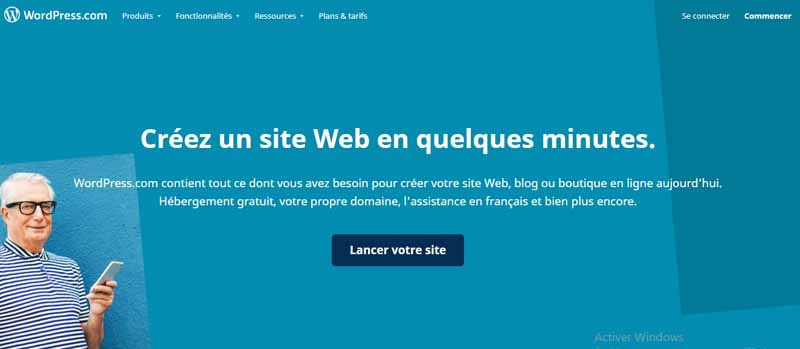
- Inscrivez-vous sur WordPress.com ;
- Choisissez le type de page que vous souhaitez créer ;
- Donnez un nom à votre site web ;
- Achetez un domaine ou utilisez l’option gratuite avec l’URL suggérée ;
- Choisissez un forfait gratuit ou payant ;
- Commencez à créer votre site Web.
- Démarrage avec WordPress.org
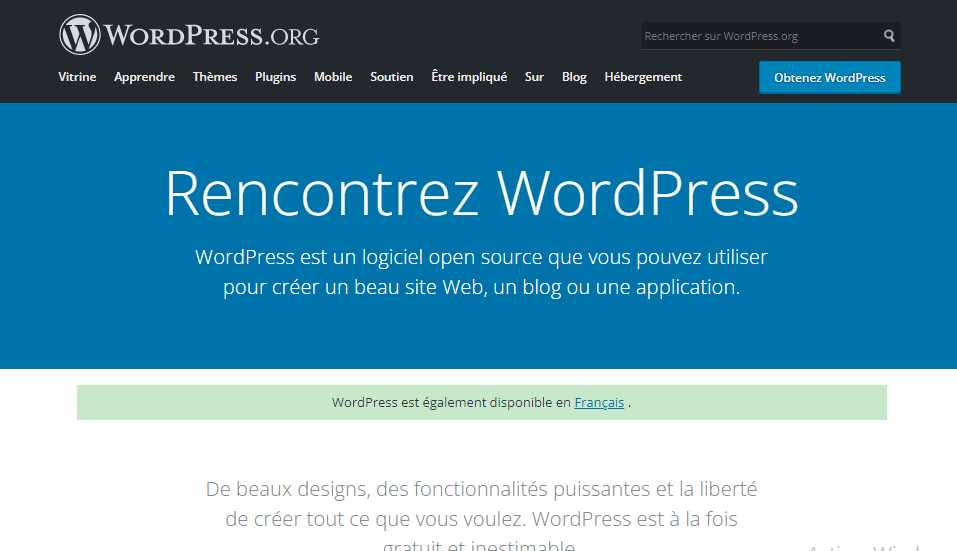
Avec WordPress.org, cela demande plus de travail de préparation :
- Acheter un domaine ;
- Trouver et louer un plan d’hébergement Web ;
- Créer une base de données pour WordPress sur votre serveur ;
- Télécharger et extraire le logiciel WordPress ;
- Télécharger le logiciel sur votre domaine avec un client FTP ;
- Accéder à une URL pour exécuter le script d’installation ;
- Et enfin commencer à créer votre site Web.
Je sais que cela ressemble à beaucoup de choses, mais la bonne nouvelle est que WordPress a des guides détaillés et bien écrits, donc au final ce n’est pas aussi difficile qu’il y paraît.
Il convient également de mentionner que de nombreuses sociétés d’hébergement proposent une installation WordPress en 1 clic. Si tel est votre cas, vous pouvez ignorer les étapes 4 à 6 de la liste ci-dessus.
Gagnant : En termes de facilité d’installation, c’est WordPress.com qui prend le dessus, car l’installation et la configuration ne sont pas faites par vous-même.
2.1.2. WP.com vs WP.org : Facilité d’utilisation générale
Une fois installées, les deux versions, WordPress.com ou WordPress.org, fonctionnent de manière similaire (car elles fonctionnent avec le même logiciel WordPress).
Pour moi, la seule différence est que WordPress.com a un plus petit nombre de fonctionnalités, donc cela peut être plus facile pour les débutants.
Gagnant : WordPress.com est probablement plus facile à utiliser, précisément à cause de ses limites.
2.1.3. WP.com vs WP.org : Conception et personnalisation
Cette section concerne le contrôle créatif. Pouvez-vous facilement changer l’apparence de votre site Web ? Et quelles sont les options disponibles pour les thèmes prêts à l’emploi ?
Commençons par WordPress.com :
Avec lui, vous aurez des centaines de thèmes prêts à être utilisés dans divers domaines, mais certains modèles ne peuvent être achetés que si vous avez un forfait payant.
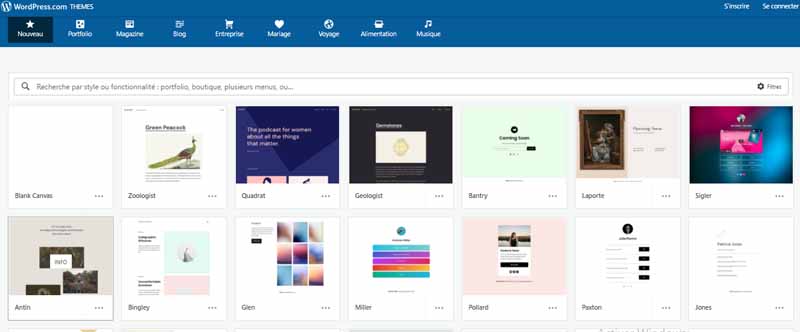
Cela limite considérablement la sélection pour les utilisateurs du plan gratuit. Bien sûr, ils sont tous adaptables aux écrans de toutes tailles.
Une autre chose à garder à l’esprit : vous pouvez les modifier, mais vous ne pouvez personnaliser le code CSS que si vous êtes abonné à un plan premium.
Avec WordPress.org, la limite dépend de vous :
Vous trouverez des milliers de modèles gratuits et payants partout sur Internet, par exemple dans elegantthemes, Themeforest ou encore Templatemonster. La possibilité de modification du code à votre guise dépend du modèle choisi.
Vous pouvez même utiliser des plugins pour créer votre propre modèle avec des outils de glisser-déposer.
Gagnant : Difficile de trouver une solution avec plus de flexibilité de conception que WordPress.org, même en tenant compte de tous les autres constructeurs Web. Il faudra peut-être un peu plus de travail pour les personnaliser à votre goût, mais cela en vaut la peine.
2.1.4. WP.com vs WP.org : Fonctionnalités et plugins
- WordPress.org
Certains des plugins WordPress les plus populaires vous sont peut-être déjà familiers. WooCommerce est idéal pour créer une boutique en ligne et WPML vous permet de créer des versions de votre site Web en plusieurs langues.
Il existe des milliers de plugins gratuits ou payants. Tous ne sont pas bons (n’importe quel développeur peut mettre son plugin dans le répertoire), mais il y a toujours un immense choix.
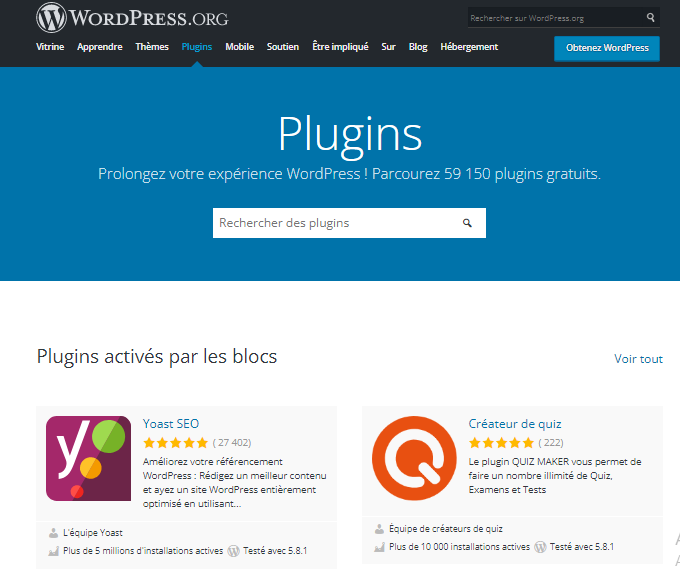
Et l’important c’est qu’avec les plugins WordPress, vous pouvez créer absolument n’importe quel type de site web : site d’immobilier, portfolios de photographies, journaux en ligne, blog… et d’autres sites web d’entreprise.
- WordPress.com
Sur WordPress.com, il n’est possible d’en installer que quelques-uns, et uniquement si vous avez un forfait payant. Il en a déjà une dizaine pré-installés (boutons réseaux sociaux, référencement, constructeur de formulaires…), mais il y en a encore peu parmi lesquels choisir.
La philosophie derrière cette restriction est que WordPress.com présélectionne les plugins en fonction de l’objectif de votre site Web.
Ainsi, dans le cas d’un blog, vous disposerez de plugins de commentaires avancés, tandis que pour une boutique en ligne, vous devrez contracter son plan de commerce électronique, qui comprend sa propre sélection de plugins.
Gagnant : En termes de sélection, WordPress.org gagne, car il ne restreint pas ce que vous pouvez installer.
2.1.5. WP.com vs WP.org : Blog
Le logiciel WordPress a été conçu à l’origine pour les blogs, ce qui veut dire qu’ils ont tout ce dont vous avez besoin pour vous permettre de télécharger du contenu aussi facilement que possible, de prévisualiser vos articles et de les publier.
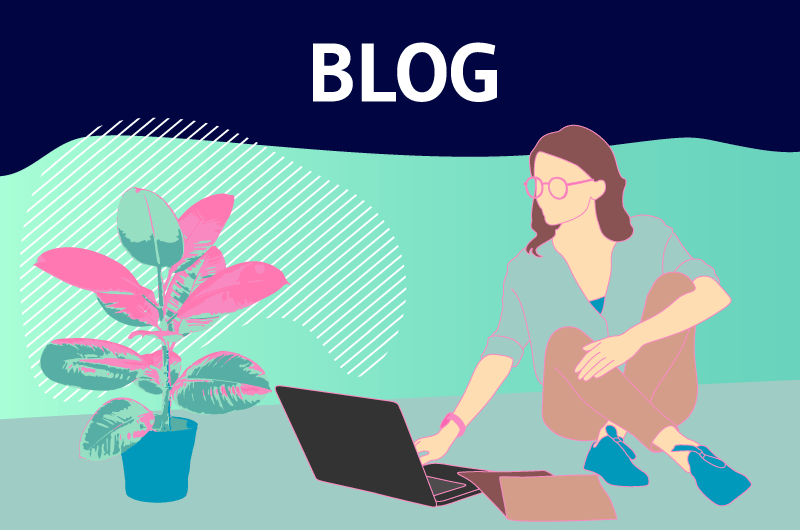
Vous pouvez :
- Créer des publications et planifiez quand elles apparaîtront ;
- Télécharger des photos et des vidéos dans votre bibliothèque ;
- Intégrer des images, des liens, du texte, des vidéos et du son sur vos pages ;
- Gérer vos publications depuis un panneau de contrôle ;
- Personnaliser la police ;
- Gérer les commentaires ;
- Détecter le spam ;
- Et plein d’autres choses…
En fait, j’ose dire que WordPress est la plateforme de blogs la plus puissante au monde, que vous l’installez vous-même ou que vous utilisiez WordPress.com
Gagnant : Étant donné que les fonctionnalités de blog sont les mêmes, il est difficile de les départager. Cependant, si l’on considère la facilité d’utilisation, je pourrais pencher vers WordPress.com.
2.1.6. WP.com vs WP.org : Boutiques en ligne
- WordPress.org
Comme je l’ai déjà mentionné dans la section sur les fonctionnalités, grâce à des plugins comme WooCommerce, il est très facile de transformer votre site WordPress en une boutique en ligne avec tout ce dont vous avez besoin.
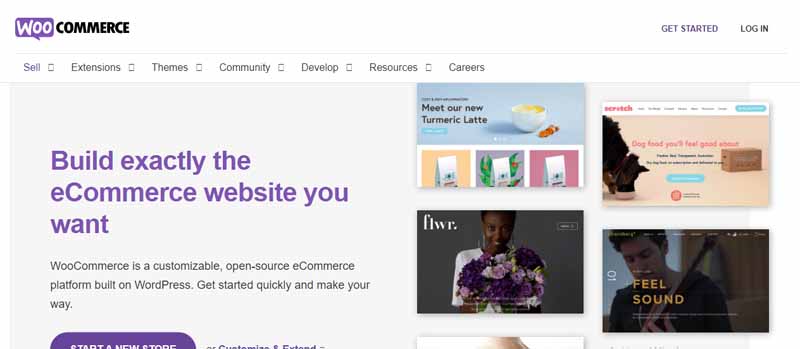
Vous aurez une flexibilité totale sur la façon d’accepter les paiements, de modifier les produits ou de modifier les options d’expédition.
En fait, avec WordPress.org et ses plugins, vous pouvez créer tout type de boutique en ligne, ainsi que l’améliorer et l’étendre à votre guise.
- WorpPress.com
Avec WordPress.com, vous pouvez également utiliser WooCommerce, mais uniquement si vous louez le plan de commerce électronique supérieur.
Pour les boutiques web qui démarrent, cette plateforme a sélectionné plusieurs autres plugins avec lesquels vous pourrez continuer à faire les choses suivantes :
- Recevoir des paiements ou des dons ;
- Inclure des produits, du texte, des images et d’autres éléments multimédias ;
- Définir les prix, les taxes et les frais d’expédition ;
- Accepter les paiements avec le Bloc Paiements Simples…
Le bloc de paiements simple est l’un des plugins préinstallés que vous pouvez facilement intégrer, mais vous n’aurez pas beaucoup d’options comme avec WooCommerce, qui vous propose par exemple plus de 100 passerelles de paiement.
Gagnant : Encore une fois, WordPress.com sacrifie la flexibilité pour la facilité d’utilisation. Vous pouvez faire beaucoup de choses, mais seulement si vous avez le plan de commerce électronique le plus cher.
Avec WordPress.org, vous aurez beaucoup plus de contrôle sur votre boutique, quel que soit ce que vous payez.
2.1.7. WP.com vs WP.org : Monétisation
- WordPress.org
Vendre des produits n’est pas le seul moyen de rentabiliser votre site Web. Vous pouvez également travailler avec des sociétés affiliées ou des réseaux publicitaires. Avec WordPress.org, vous pouvez gagner de l’argent comme vous le souhaitez.
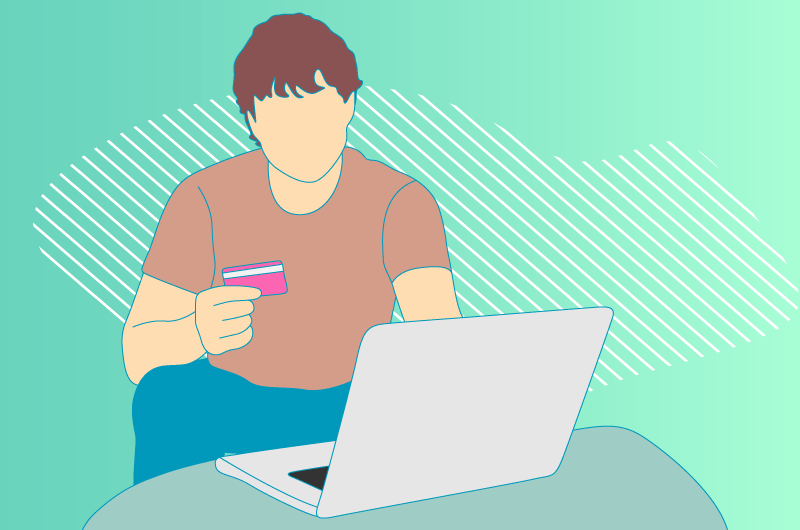
- WordPress.com
Au lieu de cela, WordPress.com a des restrictions.
- Les entreprises sont autorisées à inclure des liens d’affiliation, mais certaines industries, telles que les jeux d’argent et les sites Web « devenir riche rapidement » sont exclues du marketing d’affiliation.
- Avec le plan gratuit, ils ne vous permettent pas de mettre des annonces.
- Avec les plans payants, vous pouvez utiliser AdWords ou d’autres réseaux tels que WordAds (propre programme publicitaire de WordPress.com).
Gagnant : WordPress.org, car il n’a aucune restriction.
2.1.8. WP.com vs WP.org : Options de référencement
L’optimisation des moteurs de recherche (ou SEO) comporte deux volets : l’un est lié aux mots-clés pour lesquels vous souhaitez bien vous positionner dans les moteurs de recherche, et l’autre a trait aux paramètres techniques.
La bonne nouvelle est que WordPress est l’une des meilleures plateformes en matière de référencement.
Pour vous assurer que votre site est bien optimisé, vous pouvez utiliser des outils intégrés et divers plugins, dont Yoast SEO (que vous pouvez également installer sur WordPress.com si vous avez un forfait payant).
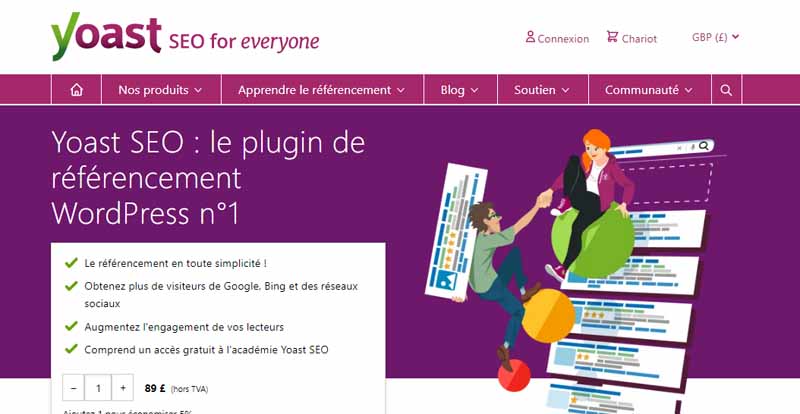
Les deux vous permettent de bien contrôler votre référencement, puisque vous pouvez éditer les métadonnées, les titres, les en-têtes et les textes alternatifs.
Gagnant : Les pages WordPress.com se classent bien dans les moteurs de recherche, si vous faites du bon travail bien sûr. Mais rien ne vaut WordPress.org lorsqu’il s’agit d’avoir un contrôle manuel total sur votre référencement.
2.1.9. WP.com vs WP.org : Sécurité et maintenance
Il est très important de protéger votre site Web, surtout s’il s’agit de votre façon de gagner votre vie. Et une partie de cela consiste à vous assurer de mettre régulièrement à jour le logiciel.
- WordPress.com
WordPress.com fait tout pour vous. Vous n’aurez pas besoin de le mettre à jour, de vous soucier de la compatibilité ou de lire les notes de version. C’est l’un des plus grands avantages de la gestion de votre hébergement.
- WordPress.org
Avec WordPress.org vous devrez vous occuper de maintenir à jour le logiciel et les plugins. Mais ce n’est pas aussi difficile qu’il y paraît.
Normalement, vous recevez des notifications dans le panneau de configuration et vous devrez simplement appuyer sur le bouton de mise à jour plus ou moins toutes les deux semaines.
Si vous avez un fournisseur d’hébergement qui gère votre installation WordPress, il effectue souvent les mises à jour pour vous également.
Ensuite, il y a le sujet des certificats SSL et HTTPS, qui vous aident à crypter votre site Web et à le rendre plus sécurisé. Ils sont également utiles pour le référencement, puisque Google préfère les sites Web les plus sécurisés.
Encore une fois, dans ce cas aussi, WordPress.com le fait pour vous.
Avec WordPress.org, vous devrez vous assurer que votre hébergeur propose ces options. Ils seront normalement inclus dans votre plan, mais il est de votre responsabilité de vérifier.
Gagnant : Puisque WordPress.com simplifie tout, il mérite ce point.
2.1.10. WP.com vs WP.org : Assistance
Les personnes qui utilisent WordPress.org pour la première fois sont généralement surprises de constater qu’elles ne disposent pas d’une équipe d’assistance appropriée.
Eh bien, oui, il en est ainsi et vous devez rechercher vous-même l’information dans les forums et parmi les questions fréquemment posées créées par d’autres utilisateurs.
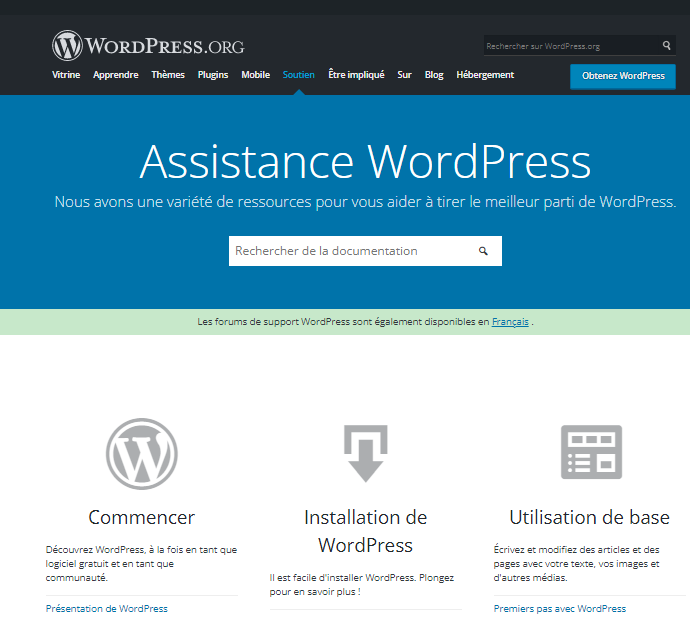
Il peut être un peu intimidant d’avoir à parcourir des pages et des pages d’informations jusqu’à ce que vous trouviez ce dont vous avez besoin. Ou, poster des questions et recevoir des réponses confuses d’utilisateurs, au lieu de professionnels.
De plus, les réponses sont généralement assez techniques, il est donc important que vous ne soyez pas effrayé par ce jargon.
Selon le fournisseur d’hébergement que vous choisissez, vous pouvez également bénéficier d’une assistance. Certains avec un bon soutien et d’autres moins bons.
Bien sûr, vous devez toujours contacter l’équipe d’assistance de la société auprès de laquelle vous avez acheté le thème ou l’assistance de l’un de vos plugins si l’erreur est liée à l’un de ces produits.
Le support est l’un des grands avantages de l’utilisation de WordPress.com, tant que vous avez un plan payant. Si vous utilisez leur hébergement gratuit, vous devriez donc rechercher sur les forums.
Le paiement d’un abonnement mensuel vous permet de recevoir une assistance par e-mail et par chat, selon le niveau de votre forfait.
Gagnant : WordPress.com, si vous avez un forfait payant bien-sûr.
2.1.11. WP.com vs WP.org : Prix
Comme je l’ai mentionné au début, le logiciel WordPress est open source et totalement gratuit.
Cependant, de manière réaliste, vous devrez l’installer et l’héberger quelque part, et cela coûte de l’argent, que vous le fassiez vous-même ou que vous vouliez que WordPress s’en occupe.
Hormis ce coût, les thèmes payants coûtent entre 25 € (30 $ US) et 110 € (150 $ US) que vous ne payez qu’une seule fois lorsque vous l’achetez. De plus, les plugins payants ont des tarifs très différents, de 5€ (5$US) à 130€ (150$US) par mois.
Essayons de le simplifier en jetant un coup d’oeil au plan tarifaire de WordPress.com :
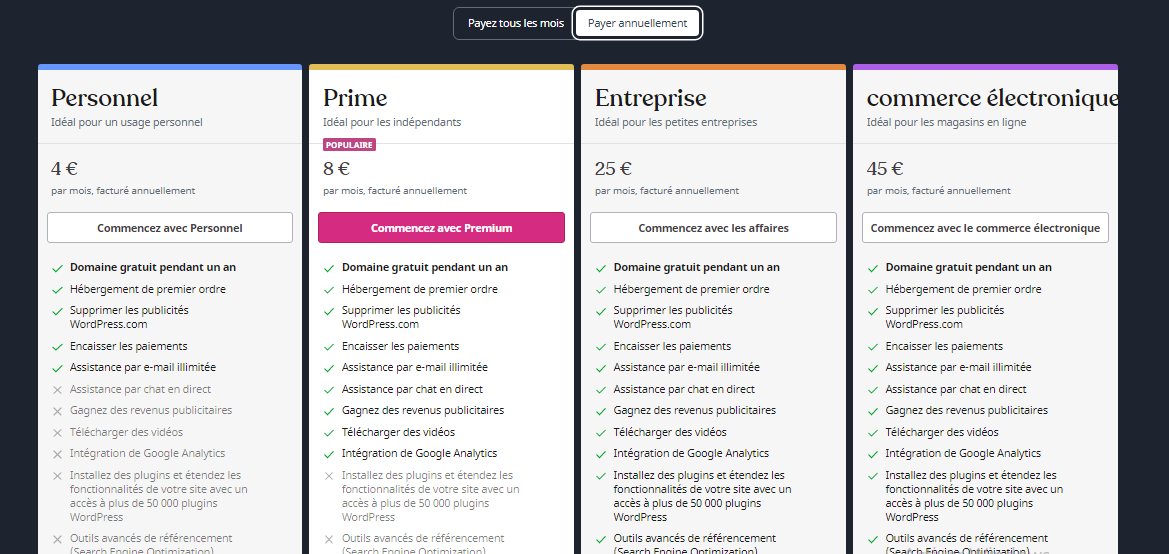
Avec WordPress.org, vos prix de domaine seront les mêmes, mais vous avez le contrôle sur vos coûts d’hébergement web, qui peuvent aller de 1 € à 40 € par mois avec les fournisseurs les moins chers.
Gagnant : WordPress.org vous offre beaucoup plus de flexibilité. De plus, les prix de la version .com se situent dans une fourchette élevée par rapport à ceux des autres créateurs Web similaires tels que Wix, ou d’autres alternatives.
2.2. Tableau récapitulatif de la comparaison
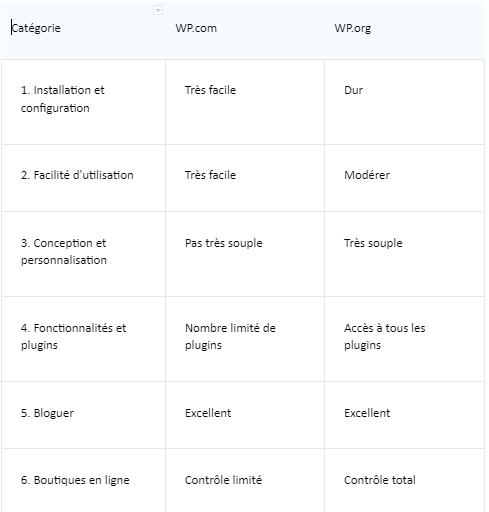
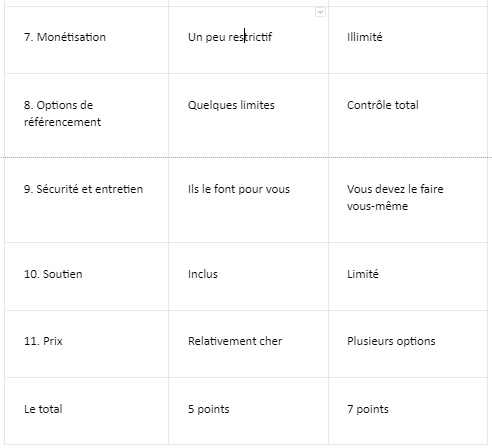
2.3. WordPress.com vs. WordPress.org : Idées finales
Nous espérons que vous avez maintenant une meilleure idée des différences entre WordPress.com et WordPress.org.
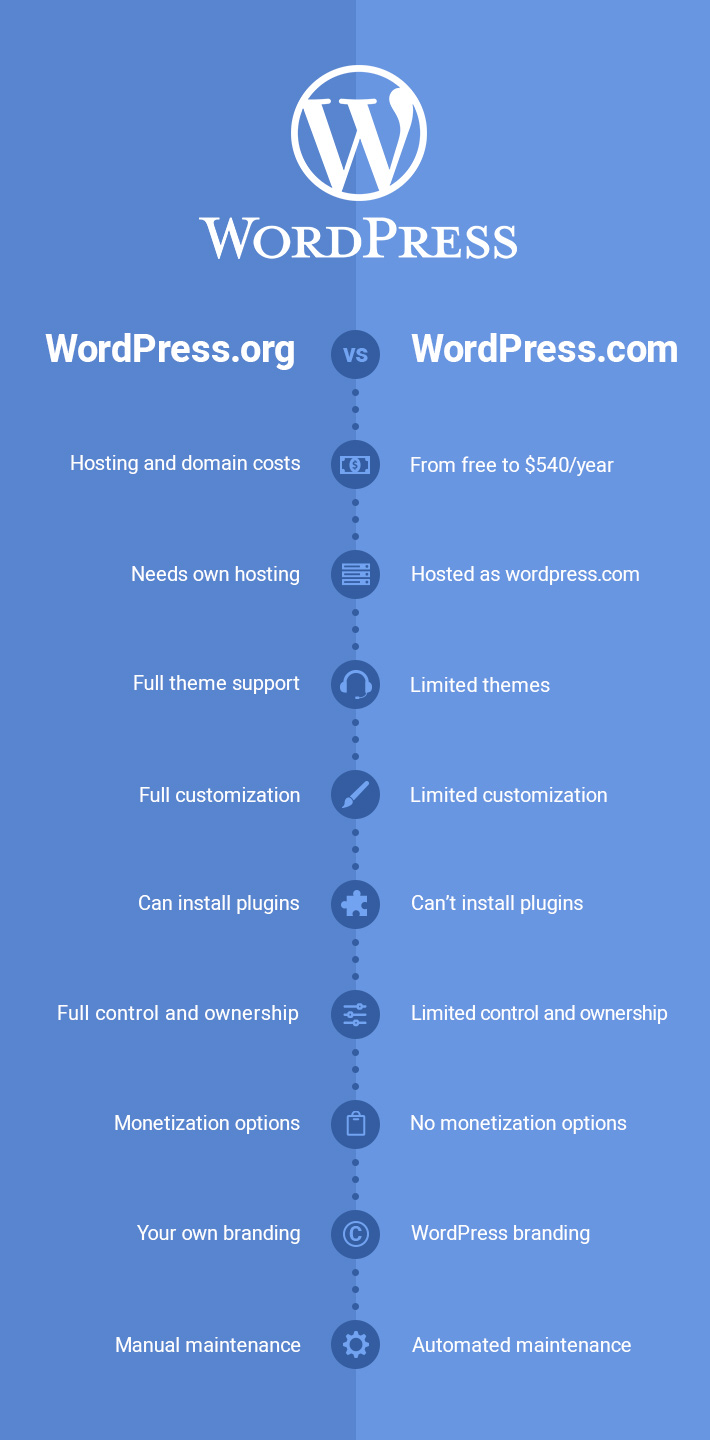
Source : Qode interactive
Bien que dans notre comparatif WordPress.org l’emporte, les deux ont des avantages et des inconvénients, et je n’oserais pas vous dire lequel sera le mieux pour votre entreprise, sauf dans ces cas :
- Vous voulez la solution la plus simple, avec tout préparé : Dans ce cas, il est difficile de battre WordPress.com ;
- Vous recherchez un contrôle total et une flexibilité : C’est exactement ce que vous obtiendrez avec WordPress.org ;
- Vous ne voulez pas payer un centime pour votre site Web : Vous pouvez l’obtenir avec le plan gratuit WordPress.com ;
- Vous avez besoin de fonctionnalités très spécifiques pour un site internet d’entreprise : WordPress.org vous conviendra davantage avec ses différents plugins.
Parlons à présent des mythes qui tournent souvent autour de WordPress.
Chapitre 3 : WordPress SEO – Ce qu’il faut savoir avant de lancer un site WordPress
Beaucoup pensent que l’utilisation de WordPress leur donne automatiquement un bon référencement. Comme le veut la croyance, tout ce que vous avez à faire est de démarrer un site WordPress et votre référencement s’occupera de lui-même.
Cela ne fonctionne pas de cette façon. Si vous êtes sur le point de lancer un nouveau site WordPress, vous devez comprendre cette partie avant de vous lancer.
Pour cela, nous allons voir dans ce chapitre, pourquoi :
- WordPress n’est pas une solution de référencement automatique ;
- Votre thème n’est pas automatiquement optimisé pour le référencement ;
- Un plugin SEO ne fait pas un site optimisé pour le SEO ;
- C’est à vous d’optimiser votre référencement.
3.1. WordPress n’est pas une solution de référencement automatique
Tout d’abord, permettez-moi de réitérer le fait que WordPress n’est pas une solution miracle pour le référencement. L’intérêt de WordPress pour le référencement est qu’il est simple et intuitif.
La plate-forme ne nécessite pas beaucoup de codage, ni une tonne de personnalisation difficile. Ainsi, il est facile d’être opérationnel pour le référencement lorsqu’il est bien optimisé.
Voilà donc quelques unes des raisons qui justifie le fait que WordPress ne fait pas automatiquement le référencement pour vous :
- Nécessite l’installation manuelle de la mise en cache
Par défaut, WordPress a le potentiel d’être lent alors que le temps de chargement est un facteur de recherche très important.
Étant donné que WordPress ne fournit pas automatiquement la mise en cache, les utilisateurs doivent installer leur propre fonctionnalité de mise en cache.
Des plugins comme le cache Wp Super et le cache total W3 permettent un chargement plus rapide du site.
- Nécessite le paramétrage manuel des permaliens
Les paramètres de permalien de WordPress ne sont pas optimisés. Vous devez donc les modifier afin de les rendre plus faciles à rechercher. Le lien permanent par défaut ( ‘’http://example.com/?p=N’’ n’est pas la solution.
Vous devrez ajuster vos permaliens à quelque chose de lisible par l’humain, et donc plus convivial pour la recherche.
- Nécessite la création manuelle des plans de site xml
WordPress ne crée pas automatiquement des plans de site XML. La création d’un plan du site fait partie intégrante de l’optimisation de la recherche.
Pour résumer, WordPress ne garantit aucun miracle de référencement.
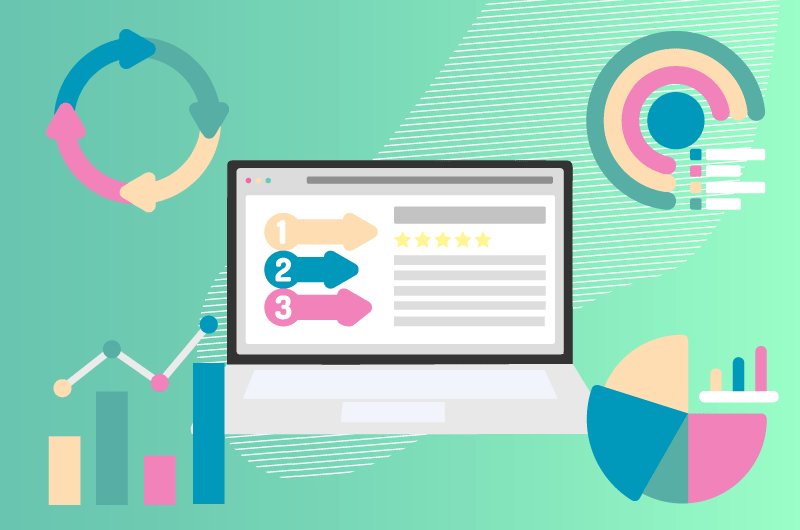
Cependant, il vous facilite la tâche grâce aux outils qu’il met à votre disposition.
3.2. Votre thème n’est pas automatiquement optimisé pour le référencement
L’une des meilleures choses à propos de WordPress est la grande variété de thèmes parmi lesquels choisir. En quelques minutes, vous pouvez rendre votre site Web époustouflant en choisissant un thème dans sa bibliothèque de thèmes gratuits.
Mais qu’en est-il du référencement ? De nombreux thèmes gratuits prétendent être « optimisés pour la recherche », ce qui est faux. Ce n’est pas parce qu’un thème dit qu’il est optimisé pour la recherche qu’il l’est.
Voici plusieurs choses que vous devriez rechercher dans un thème WordPress :
- La vitesse : Comme mentionné ci-dessus, la vitesse est un facteur critique pour le succès de la recherche. Concentrez-vous sur la recherche d’un thème à chargement rapide.
- Code léger : Un signe d’un thème amateur est un code gonflé. Des erreurs de codage peuvent ralentir un site et réduire ses capacités de référencement. Trouvez un thème de confiance avec un code simplifié, même si vous devez payer pour un tel thème.
- HTML5 : La plupart des nouveaux thèmes sont développés en HTML5, ce qui est le mieux pour le référencement. Cependant, certains thèmes comportent plusieurs balises H1 sur une page, ce qui est mauvais.
- Responsif et réactif : Avec l’algorithme mobile de Google, il est essentiel que votre site soit optimisé pour les mobiles. Un bon thème aura des capacités réactives intégrées.
3.3. Un plugin SEO ne fait pas un site optimisé pour le SEO
Voici ce que vous devez garder à l’esprit. Ce n’est pas parce que vous utilisez un plugin SEO que votre site sera automatiquement optimisé sans aucune action de votre part.
En effet, un plugin vous permet uniquement de faire du référencement, mais n’optimise pas le référencement du site pour vous. Un plugin ne change pas votre site Web.
Au lieu de cela, un plugin vous permet de modifier, personnaliser ou améliorer plus facilement votre site.
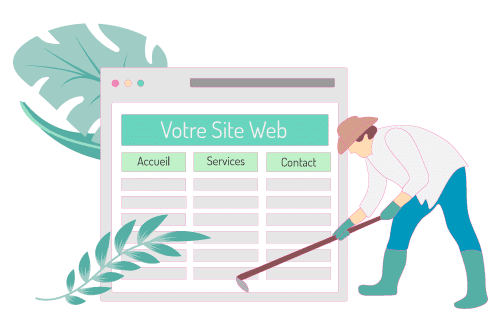
Avec un plugin, vous n’avez pas besoin d’accéder à des fichiers de code ou de posséder des connaissances en développement. Vous avez simplement besoin de dire au plugin quoi faire, et il le fera.
C’est pareil en ce qui concerne les plugins SEO. Un plugin SEO peut, par exemple, prétendre optimiser les méta descriptions de votre site, mais c’est à vous d’écrire cette méta description.
3.4. À vous d’optimiser votre référencement
Si vous voulez un site vraiment optimisé, c’est à vous-même de le faire en vous servant des outils et fonctionnalités que WordPress met à votre disposition.
L’optimisation des moteurs de recherche ne consiste pas seulement à installer les bons plugins ou à choisir le bon thème. Cette étape n’est que le début. Vous devez prendre le contrôle en rendant votre site Web convivial.
C’est ce qui nous amène au dernier chapitre de ce guide.
Chapitre 4 : 35+ conseils de référencement WordPress pour atteindre la première position
Il existe en quelque sorte deux « niveaux » dans ces conseils de référencement WordPress.
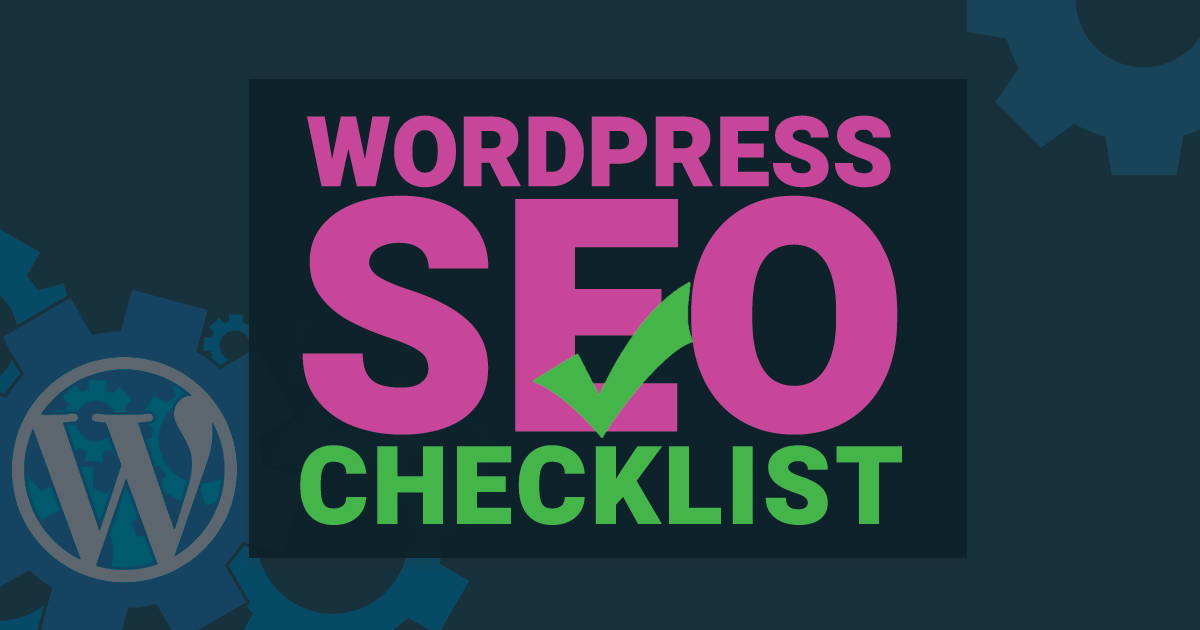
Source : Js-interactive
Tout d’abord, vous disposez des paramètres de base à l’échelle du site qui définiront le fonctionnement de l’ensemble de votre site WordPress. Je parle de pratiques comme :
- Choisir un plugin SEO de qualité afin que vous ayez la possibilité de contrôler les aspects importants de votre site ;
- Choisir une structure de permalien optimisée pour le référencement ;
- Créer un plan du site ;
- Mettre en place les bonnes analyses (comme Google Analytics et Google Search Console) ;
- Améliorer le temps de chargement des pages du site ;
- Passer à HTTPS ;
- Etc.
Ensuite, vous avez les paramètres de référencement pour des articles ou des pages individuels tels que :
- Effectuer une recherche de mots clés afin de savoir pour quel mot clé optimiser chaque élément de contenu ;
- Optimiser réellement votre contenu pour ce mot-clé et incorporer d’autres mots-clés connexes ;
- Choisir un bon slug pour des éléments de contenu individuels ;
- Ajouter un titre et une méta description de qualité ;
- Optimiser vos images avec du texte alternatif et des noms de fichiers ;
- Utiliser nofollow pour les liens d’affiliation ;
- Etc.
Et puis, il y a d’autres points que vous pourriez ne pas considérer comme directement liés au référencement WordPress, mais non négligeables.
Pour vous aider à tout faire, je vais diviser cet article en quatre sections qui correspondent à ce que j’ai exposé ci-dessus :
- Fonctionnalité de référencement de base à l’échelle du site que vous devez mettre en place ;
- SEO pour les articles et pages individuels ;
- Autres conseils de référencement WordPress qui sont également importants ;
- Quelques plugins de WordPress SEO pour une bonne base de référencement.
On commence !
4.1. Partie 1 : Fonctionnalité de référencement de base à l’échelle du site que vous devez mettre en place
Certains de ces conseils utiliseront les paramètres de base de WordPress, tandis que d’autres nécessiteront l’utilisation de votre plugin SEO.
1. Obtenez un hébergement fiable
Vous devez choisir un service d’hébergement Web rapide et fiable pour votre site Web.
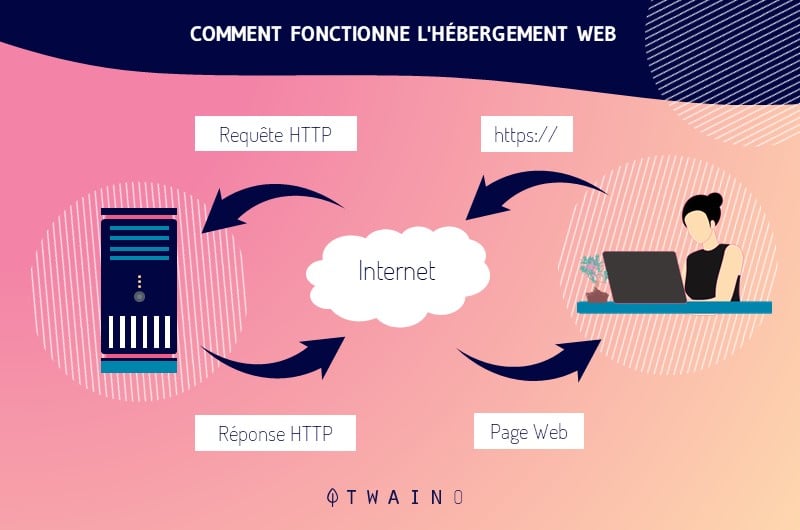
Votre hébergement Web déterminera la vitesse à laquelle votre site Web se charge sur les navigateurs des utilisateurs.
WordPress recommande quelques services d’hébergement comme Bluehost, siteground, etc.
Pour réussir cette étape, je vous recommanderais personnellement de consulter ce guide afin d’avoir les bonnes bases pour le choix d’hébergeur : 27 critères Pour Choisir Son Hébergeur Web ? [& Etre Ecolo].
2. Optez pour un thème WordPress bien optimisé pour le SEO
Cette partie est très importante, car un thème non convivial pour le SEO fournira une mauvaise expérience utilisateur et donc moins de chance d’obtenir un bon classement.
Le thème d’un site Web représente essentiellement la mise en page et la conception du site sur le net.
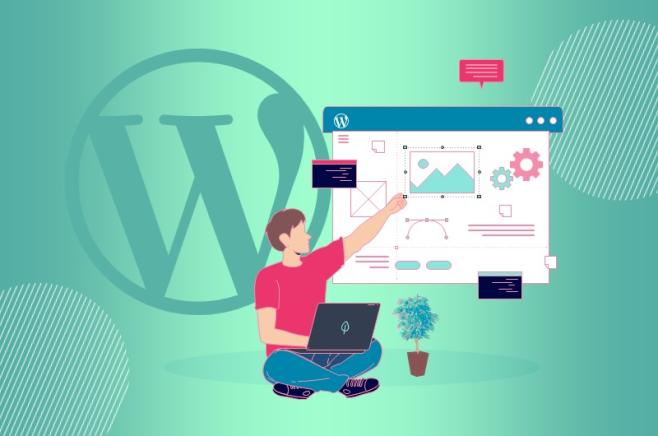
Malheureusement, beaucoup de personnes par manque d’expérience n’ont aucune idée des caractéristiques d’un bon thème. D’autres ne taille même pas d’importance à cela, ce qui n’est pas sans conséquence sur les performances du site quelques temps après.
Par exemple, certains auteurs de thèmes n’utilisent souvent pas la taille d’image ou le format de média recommandés, ce qui peut entraîner des résultats médiocres en termes de référencement.
Pour cela, vous devez tenir compte de certains détails indispensables lors du choix de votre modèle.
Un bon thème WP aura au moins les caractéristiques suivantes :
- Adapté aux mobiles ;
- Se charge très rapidement ;
- Compatible avec les concepts de base du référencement On-page tels que : L’utilisation d’une seule balise H1 par page, l’utilisation correcte des URL canoniques et bien d’autres.
Il existe des milliers de thèmes gratuits et payants que vous pouvez utiliser dans WordPress, mais assurez-vous que celui que vous téléchargez et utilisez respecte les critères de bases énumérés ci-dessus.
Si vous êtes débutants, je vous conseillerai de parcourir notre sélection des 45 Meilleurs Thèmes WordPress [15 Thèmes Écolo]. Cela vous évitera des erreurs de novice et vous fera gagner du temps.
3. Choisissez une bonne structure de permalien
La structure des permaliens de votre site WordPress affecte l’apparence des URL de votre site.
Non seulement le choix d’une bonne structure de permaliens rend les choses plus claires pour vos visiteurs humains, mais cela aide également à booster le référencement de votre site, car il aide aussi les moteurs de recherche.
Selon une étude de backlinko, les URL plus courtes ont tendance à être mieux classées que les URL plus longues, non pas parce que Google traite mieux la page d’URL les plus courtes, mais parce qu’il est facile de comprendre en quoi consiste la page Web pour les utilisateurs.
Laissez-moi vous donner un exemple. Prenons ces deux URL :
- monsite.com/?p=58
- monsite.com/wordpress-seo-astuces/
Vous allez constater que la deuxième URL offre une bonne compréhension de la page aux humains ainsi qu’aux moteurs de recherche.
Eh bien, il s’agit des permaliens de votre site et vous devez choisir une seule structure qui convient à celui-ci.
Pour les configurer, vous devez vous rendre dans votre tableau de bord WP et sélectionner Réglages → Permaliens.
Dans la plupart des cas, c’est la structure ‘’Titre de la publication’’ qui est conseillé, car c’est la plus simple.

Cependant, si vos articles de blog sont tous sensibles au temps (comme tout type de site d’actualités), vous pouvez utiliser les structures ‘’Mois et titre’’ ou ‘’Date et titre’’.
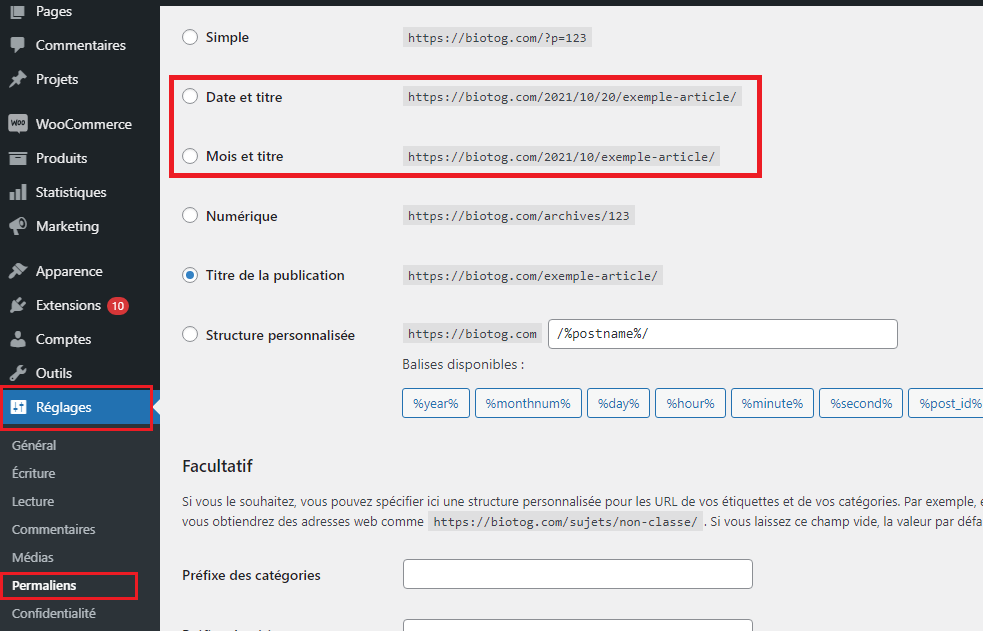
Ces deux dernières structures vous permettent d’inclure la date dans vos URL, ce qui est bien si la date est pertinente par rapport au contenu de l’article.
En effet, les astuces ci-dessus sont conseillées si vous venez d’installer wordpress sur votre compte d’hébergement.
Cependant, ne le faites pas après avoir publié un tas d’articles de blog, car cela créera beaucoup de désordre et de liens brisés sur votre site Web, ce qui n’est pas une bonne pratique.
Si vous souhaitez modifier la structure de votre permalien sur un site Web professionnel avec de nombreux articles de blog, alors vous devriez probablement embaucher un développeur wordpress.
Ce dernier se chargera de configurer les redirections appropriées afin que tous les anciens permaliens et URL de votre site soient redirigés vers les nouveaux sans endommager les backlinks créés ou sans générer des liens cassés ou autres dommages.
J’ai créé une vidéo sur la configuration des réglages et des permaliens dans WordPress. N’hésitez pas à la visualiser pour éviter certaines erreurs de débutant.
4. Ajoutez votre site à Google Search Console
Une fois que votre site Web WordPress est opérationnel, vous devez le connecter avec l’outil Google Search Console. Ce dernier vous permet :
- De contrôler certains aspects de l’apparence du fonctionnement de votre site dans le moteur de recherche ;
- D’afficher des analyses importantes sur les performances de votre site dans les SERP Google ;
- De voir les données sur tous les problèmes techniques de votre site Web et sur la façon dont vous pouvez les améliorer afin d’optimiser votre classement de recherche et de générer plus de trafic vers votre site Web.
Pour utiliser Google Search Console pour la première fois, vous devez procéder ainsi :
- Rendez-vous sur Google Search Console ;
- Choisissez la propriété »Préfixe de l’URL’’ et ajoutez l’url de votre site ;
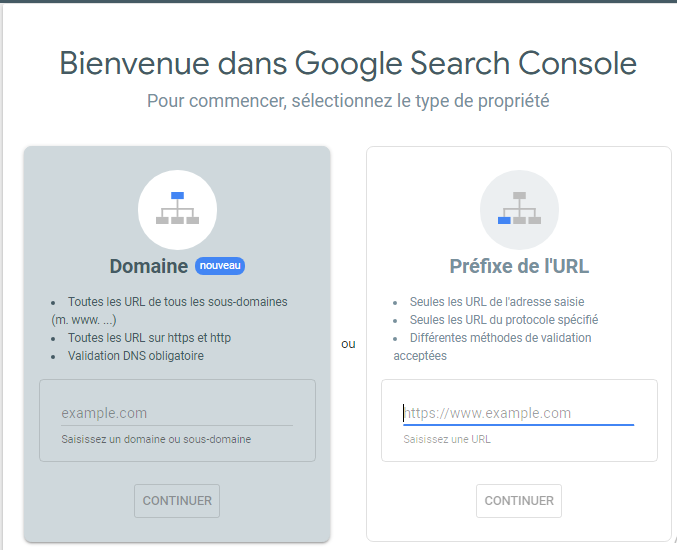
- Choisissez l’option de vérification de balise HTML et copiez la balise meta fournie par GSC ;
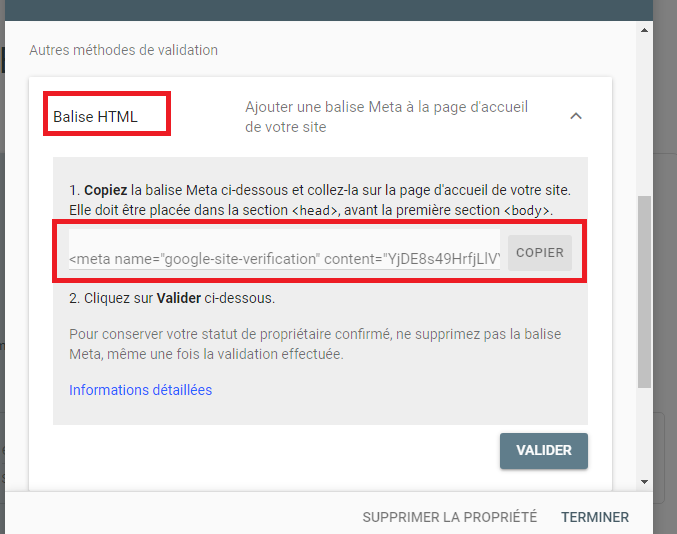
- Cliquez sur l’option SEO dans votre dashboard WP ( si vous utilisez Yoast SEO, sinon vous devrez consulter la documentation de votre plugin SEO ) et accédez à l’onglet Outils pour les webmasters ;
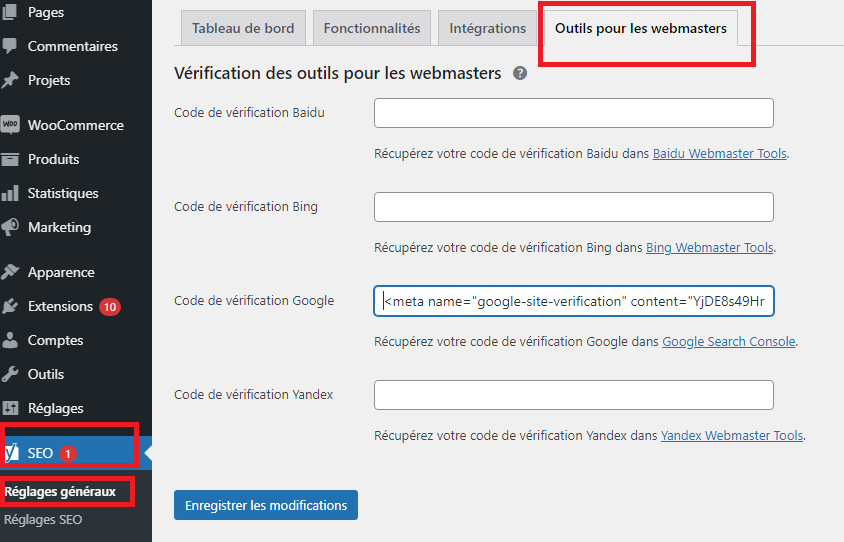
- Collez l’extrait de code dans la boîte de code de vérification Google ;
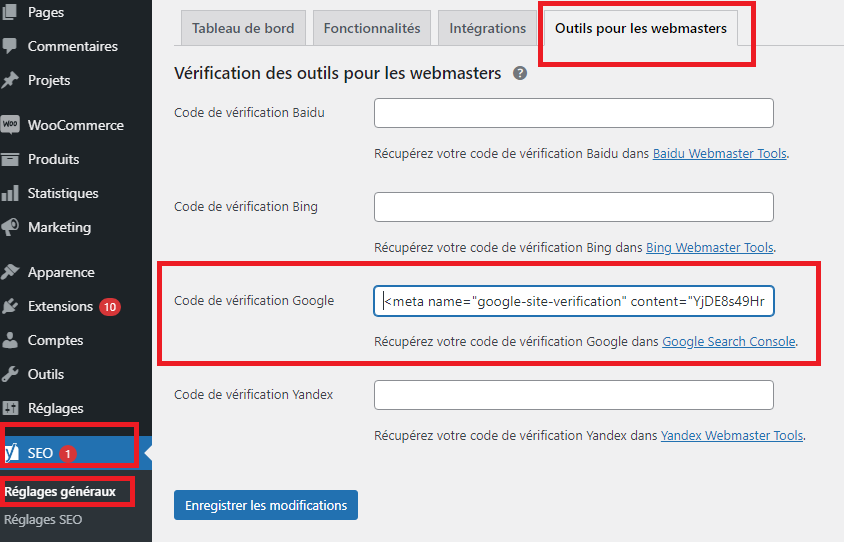
- Enregistrez vos modifications
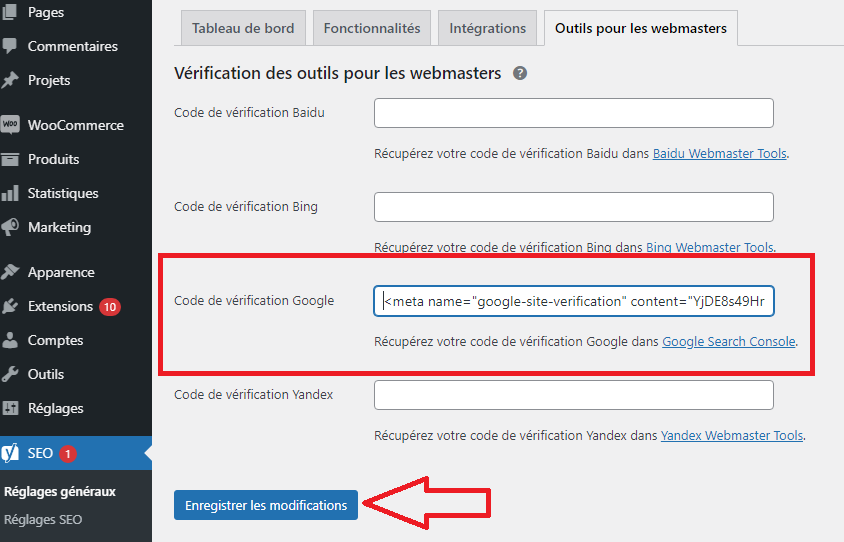
Si vous voulez plus de détails sur la configuration de Google Search Console sur votre site, veuillez jeter un coup d’œil à ce guide.
5. Configurez votre site avec Google Analytics
Comme GSC, vous devez créer et connecter votre site web WP avec Google Analytics.
Ce dernier est un autre outil indispensable fourni par Google. C’est un outil totalement gratuit qui fournit les différentes données et mesures concernant la manière dont les utilisateurs interagissent avec votre site Web, telles que :
- Le temps de séjour ;
- Le taux de rebond ;
- Etc.
Vous aurez également une idée et une image claires de la façon dont votre public visite votre site Web, l’appareil utilisé, son emplacement, sa provenance, etc.
Toutes ces mesures vous aideront à optimiser votre article de blog et votre site Web afin d’être mieux positionné dans les SERP.
Voici un guide pouvant vous aider pour l’installation de GA sur votre site : Comment installer Google Analytics sur un site WordPress ?
6. Définissez votre domaine préféré : WWW ou non-WWW
Au-delà du choix de votre structure de lien permanent, vous devez également effectuer un autre choix d’URL à l’échelle du site.
Vous devez prendre la décision d’inclure ou non WWW dans votre URL de domaine, comme celle-ci :
- https://domain.com
- https://www.domain.com
Peu importe lequel vous choisissez (pas de bonne ou de mauvaise), cela n’aura aucun effet sur vos performances de référencement. Cependant, il est important que vous en choisissiez un.
Pour ce faire, allez d’abord dans Réglages → Général et assurez-vous que votre adresse web de WordPress (URL) et votre adresse web du site (URL) utilisent votre format préféré :
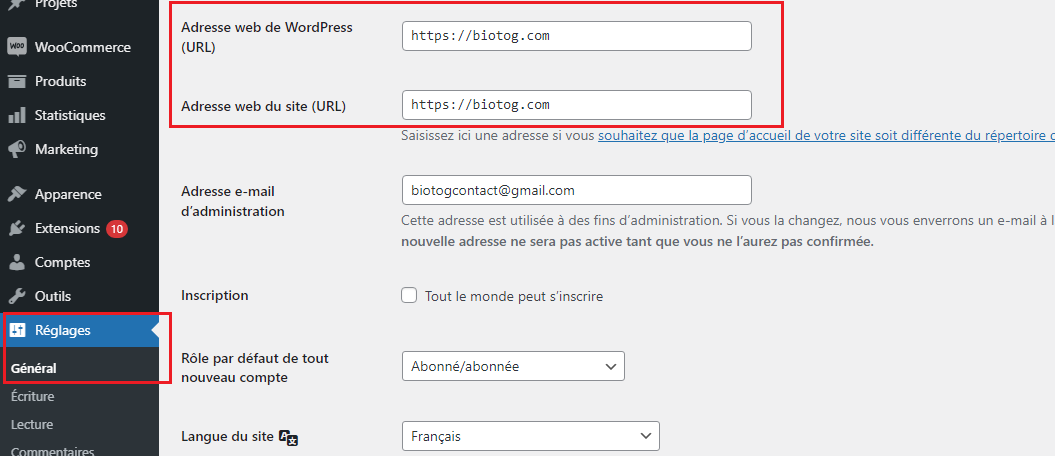
Ensuite, vous devriez également rediriger tout le trafic vers votre version préférée avec une redirection 301. Si vous voulez de l’aide, vous pouvez consulter notre guide complet de redirection WordPress 301.
7. Ajoutez votre plan de site XML à Google Search Console
Le XML Sitemap est un fichier qui regroupe les principales pages d’un site Web pour s’assurer que Google les trouve et les explore facilement.
Cela aide Google à comprendre le plan de votre site Web et donc les pages les plus pertinentes lorsqu’il détermine les classements.
L’envoi d’un plan du site peut aider à accélérer la découverte des récentes publications et indique également à Google ainsi qu’aux autres moteurs de recherche que votre site a été mis à jour.
Bien que WordPress dispose de plans de site XML natifs, le mieux serait d’utiliser un plugin SEO qui les génèrera automatiquement et permettra à Google de les récupérer plus facilement.
Le plugin WordPress SEO (par exemple Yoast SEO) que vous avez choisi devrait automatiquement créer un plan de site par défaut pour vous, comme monsite.com/sitemap.xml.
Voici un exemple de ce à quoi cela ressemble avec Yoast SEO :
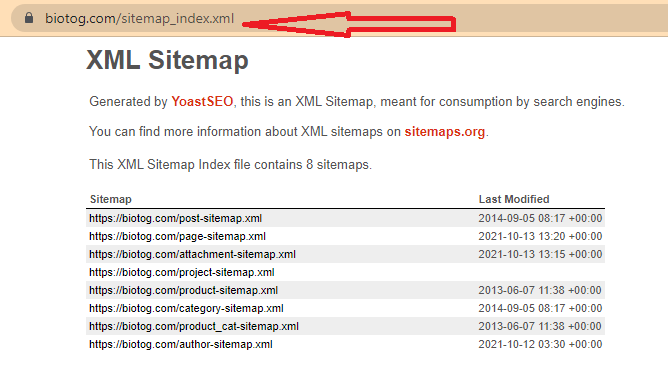
Tout ce que vous avez à faire est de soumettre ce plan de site à Google via votre Google Search Console.
Pour ce faire, accédez à l’onglet Sitemaps de Google Search Console, saisissez l’URL de votre sitemap, puis cliquez sur Soumettre. C’est déjà envoyé de mon côté.
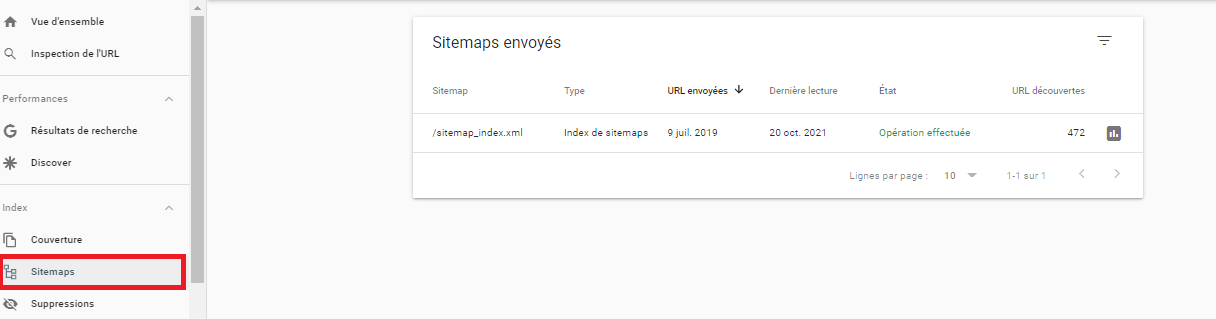
De votre côté, vous n’avez qu’à coller l’URL de votre sitemap et cliquer sur Soumettre.
Une fois que Google a traité votre plan de site, vous pourrez voir des statistiques sur la façon dont Google indexe le contenu de votre plan de site, ainsi que toutes les erreurs rencontrées par Google, en cliquant sur Couverture :
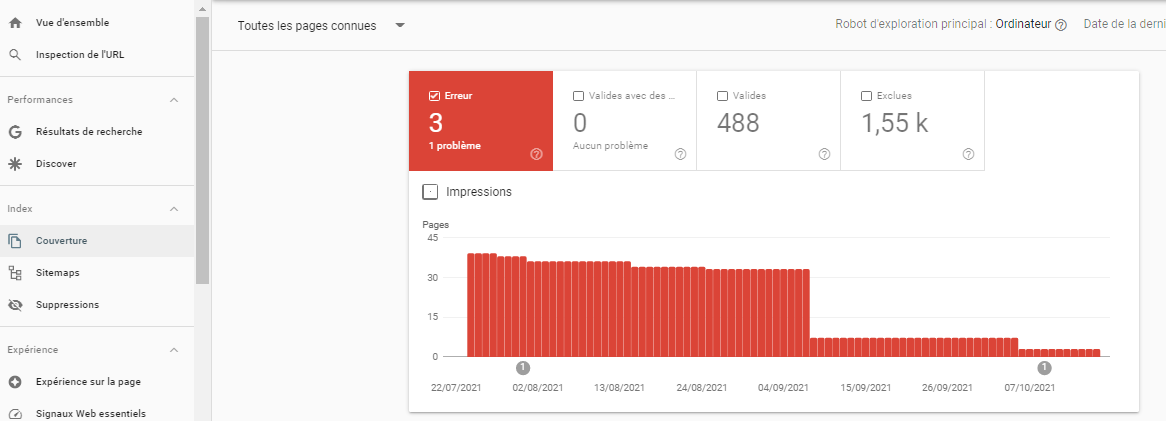
8. Vérifiez la visibilité de votre site Web
Vous êtes d’accord que lorsque vous venez d’installer wordpress sur votre compte d’hébergement, la conception de votre site ne serait pas encore au top et il n’y aura certainement pas de contenu.
Alors vous ne devez pas permettre aux internautes de visiter le site, car il n’est pas encore prêt. Pour ce faire, vous devez empêcher son exploration et son indexation aux moteurs de recherche.
Dans de telle situation, vous pouvez utiliser cette fonctionnalité dans WordPress qui consiste à dire aux moteurs de recherche de ne pas explorer et indexer votre site Web.
Pour le faire :
- Visitez la section Réglages >> Lecture de wordpress ;
- Cliquez sur la case devant ‘’Demander aux moteurs de recherche de ne pas indexer ce site’’ ;
- Et enfin ‘’Enregistrer les modifications’’.
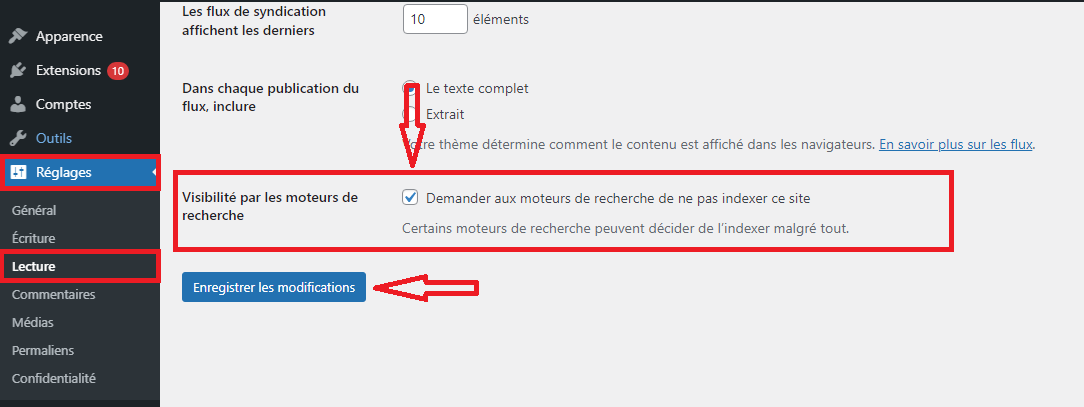
Attention : Si vous oubliez de décocher cette option après la conception de votre site, les moteurs de recherche tels que les robots Google n’auront pas la possibilité de l’explorer et de l’indexer.
Par conséquent, vous n’obtiendrez pas de trafic vers votre site Web à partir de Google et tout autre moteur de recherche.
L’option ne doit être utilisée que lorsque vous en avez besoin. Donc, si votre site Web est prêt à être mis en ligne, assurez-vous que cette case n’est pas cochée.
4.2. Partie 2 : Optimisation du référencement pour les articles ou pages de blog WordPress individuels
Bien que les paramètres de base à l’échelle du site ci-dessus soient importants, la plupart de votre optimisation de référencement se produira au niveau de la page ou de la publication.
C’est-à-dire que vous optimiserez le référencement de chaque élément de contenu pendant que vous éditez cet élément de contenu spécifique .
Passons en revue notre liste de contrôle SEO pour chaque élément de contenu individuel :
9. Effectuez une recherche de mots clés afin de savoir ce que vous ciblez
Si vous voulez que votre site soit bien classé, la recherche de mots clés est essentielle.

Fondamentalement, la recherche de mots clés vous aide à faire correspondre le contenu de votre message aux mots et expressions réels que les gens recherchent (sur la base de données réelles).
Même un petit changement peut faire d’énormes différences.
Supposons par exemple que vous écriviez un grand guide sur Photoshop. Vous pouvez l’appeler un guide Photoshop ou un didacticiel Photoshop. A vue d’œil, on peut dire que les deux signifient à peu près la même chose et donc faire un choix au hasard.
Mais en procédant à l’étude de mot-clé, vous pouvez découvrir que :
- 10 000 personnes recherchent « Guide Photoshop » sur Google chaque mois
- 35 000 personnes recherchent « Tutoriel Photoshop » sur Google chaque mois
Maintenant, il est assez clair que vous devez absolument utiliser le « Tutoriel Photoshop« , car cela vous donnera une meilleure chance d’atteindre 25 000 personnes supplémentaires.
Donc, ce qui semblait autrefois être un choix de mots insignifiant est maintenant en fait assez important après l’analyse.
Pour effectuer une recherche de mots clés pour WordPress, il existe des outils gratuits de qualité comme :
- Google trends ;
- KWFinder ;
- Explorateur de mots clés Moz ;
- Et plus.
Il existe également des outils exclusivement payants comme Ahrefs.
Ce qui est bien avec ces outils, c’est qu’il suffit de saisir un mot-clé de départ, puis l’outil générera un tas de suggestions liées à ce mot-clé.
La recherche de mots clés est un sujet assez vaste, je vous recommande donc de consulter notre guide complet sur la recherche de mots clés.
10. Optimisez votre contenu pour ce mot-clé
Une fois que vous avez trouvé le meilleur mot-clé pour votre article, vous devriez l’optimiser et le cibler afin que Google puisse établir la connexion.

C’est là que les choses peuvent dérailler. Le mot-clé principal ne doit pas se trouver dans autant d’endroits que possible. Non seulement cela ne semble pas naturel pour vos visiteurs humains, mais Google ne récompense plus le bourrage de mots-clés depuis un certain temps.
Pour cela, votre mot-clé cible doit être utilisé intelligemment dans votre contenu. Il doit apparaître dans :
- Les différents grands titres : H1, H2, H3 ;
- L’introduction, le corps du contenu et la conclusion en fonction du nombre de mots du contenu ;
- La description des images (l’attribut alt).
Néanmoins, n’insérez votre mot-clé que si c’est naturel. Vous ne devriez jamais sacrifier la lisibilité humaine juste pour adapter votre mot-clé.
Si vous n’avez aucune connaissance sur la vérification de la densité de mot-clé dans un contenu, ce guide peut vous aider : Définition Densité de mots-clés.
Si vous êtes débutant, je vous conseille d’aller jeter un coup d’œil à ce guide détaillé sur la façon de rédiger un bon article de blog du début à la fin : La rédaction Web : Le Guide Complet.
11. Incluez votre mot-clé dans votre titre, votre méta-description et votre slug (si possible)
Au-delà d’inclure plusieurs fois votre mot-clé cible dans votre contenu, vous devriez également essayer de l’inclure dans :
- Le Titre SEO ;
- La Meta Description ;
- Le Slug d’URL.
Toutes ces informations apparaissent dans les résultats de recherche de Google :
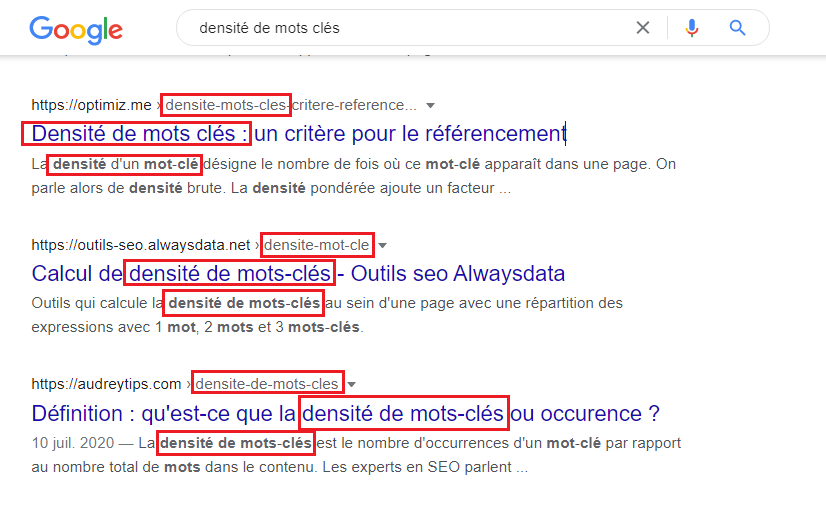
Cela n’aide pas seulement Google à attribuer une pertinence à votre contenu, mais permet également à vos lecteurs humains de voir que votre contenu correspond à leur requête. Ainsi, il y a plus de chances qu’ils cliquent sur votre site dans la SERP.
Encore une fois, le bourrage de mots clés n’est pas conseillé. Vous devez le faire naturellement.
Pour votre slug, vous pouvez simplement utiliser votre mot-clé cible. Pour votre titre et méta description, proposez quelque chose qui incitera les internautes à cliquer sur votre site dans les résultats de recherche de Google.
Ensuite, essayez d’intégrer votre mot-clé. N’oubliez pas que vous écrivez d’abord pour les humains !
Vous pouvez définir votre titre, votre slug et votre méta description à l’aide de la boîte méta Yoast SEO. Pour le faire, cliquez simplement sur le bouton ‘’Modifier’’ l’article :
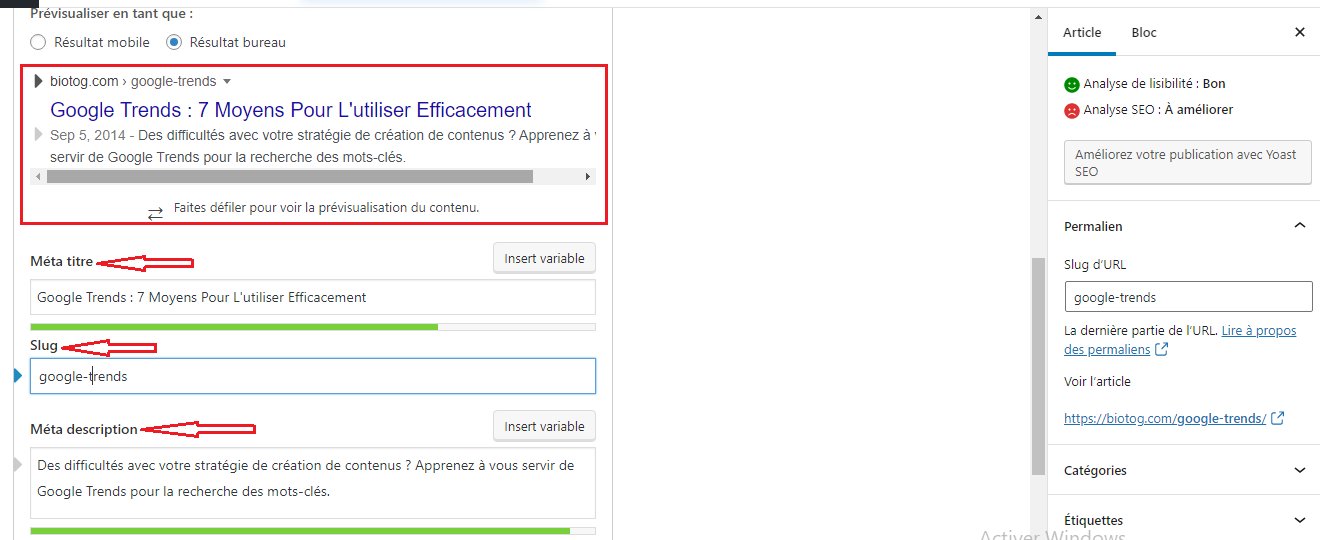
Assurez-vous de faire attention aux limites de mots, car Google coupera votre titre ou votre description si vous les rendez trop longs. Le vert signifie que la longueur est bonne et le rouge signifie qu’elle est trop longue.
12. Incorporer d’autres mots-clés connexes (mots-clés LSI)
Avant, c’était possible de réussir son référencement en optimisant son site pour un seul et unique mot-clé. Les choses ont changé avec le temps.
Désormais, Google aime plus les contenus optimisés pour un sujet entier, plutôt que pour un seul mot-clé.
Une façon d’y parvenir est d’utiliser également des mots-clés liés à votre mot-clé principal. Cela permet à Google de savoir que votre contenu est très pertinent pour le sujet que vous traitez.
Maintenant, si vous écrivez un article bien documenté, vous intégrerez naturellement de nombreux termes connexes sans aucun effort particulier.
Mais si vous souhaitez optimiser encore plus, vous pouvez vous servir des outils de recherche de mots-clés. Ils généreront un ensemble de mots-clés liés sémantiquement à votre mot-clé principal.
Une fois que vous avez obtenu ces mots-clés, essayez de les intégrer naturellement dans votre contenu. Encore une fois, il n’est pas nécessaire de les bourrer, écrivez toujours pour les humains d’abord.
Même en utilisant simplement certains de ces mots-clés associés une seule fois, vous aurez déjà plus de chance d’obtenir un coup de pouce SEO pour votre contenu dans Google.
13. Optimisez le titre et la méta description pour le CTR
Chaque fois que vous écrivez un titre et une méta description pour votre article de blog, assurez-vous toujours que vous optimisez non seulement pour le référencement, mais également pour le taux de clic.
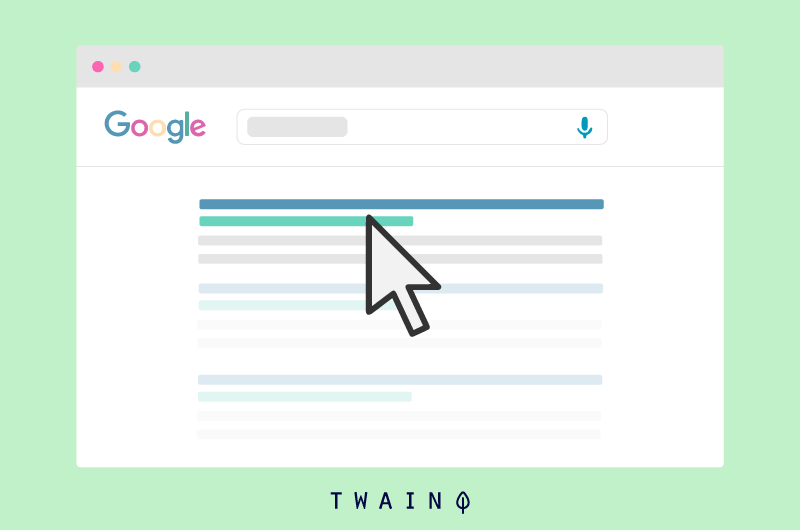
Vous ne devez pas simplement inclure le mot-clé cible de votre article de blog dans le titre et la méta description puis croiser les bras.
Ça ne sert à rien d’obtenir un bon classement si les internautes ne cliquent pas sur votre page dans les SERPs.
En optimisant correctement le titre et la méta description pour le CTR, vous pouvez augmenter vos chances d’obtenir plus de clics et de trafic vers votre page Web par rapport aux autres pages dans la SERP.
De plus, lorsque plus de personnes cliquent sur votre résultat par rapport à d’autres, Google augmentera votre classement dans les résultats de recherche, car c’est supposé que votre site web obtient plus d’engagements des utilisateurs.

Afin d’optimiser votre balise de titre et votre méta description pour le taux de clics, vous devez faire pas mal de choses comme :
- Inclure un nombre dans la balise de titre et la méta description pour éveiller la curiosité dans l’esprit du lecteur ;
- Inclure des mots émotionnels dans vos titres et méta description, comme : incroyable, découvrir, secret, top, meilleur, rapide, etc.
En raison de son importance, parlons une fois encore de la longueur.
Assurez-vous que le titre ne dépasse pas 60 caractères et que la méta-description ne dépasse pas 160 caractères, sinon elle ne s’affichera pas complètement dans les résultats de recherche Google.
Vous pouvez utiliser des outils gratuits comme le simulateur de SERP Mangools pour vérifier l’efficacité de vos titres et méta descriptions.
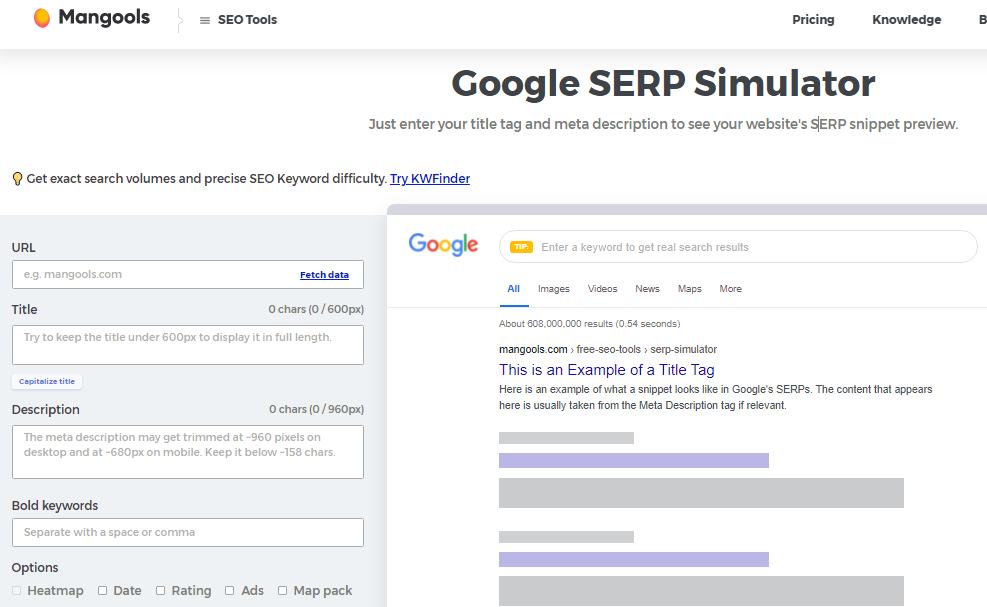
Pendant que vous améliorez les titres et la méta description, n’en faites pas un clickbait. Cela peut :
- Nuire à l’expérience utilisateur sur votre site Web ;
- Entraîner une diminution des classements dans Google à l’avenir ;
- Rendre votre site Web moins crédible en général.
Si vous voulez plus d’astuces sur la création de titre accrocheur, n’hésitez pas à consulter ce guide : Écrire des Titres Percutants et Accrocheurs (Méthodes & Outils).
14. Définissez une structure appropriée de titres
Lors de la création de votre article de blog dans WordPress, vous devez utiliser correctement les différentes balises de titre, comme les balises H1-H2-H3-H4-H5-H6.
Vous devez utiliser ces balises dans différentes zones de vos blogs pour diviser votre article de blog en plusieurs parties afin qu’il soit facilement lisible et compréhensif pour le lecteur.
La balise H1 doit être uniquement utilisée comme titre de votre article et les autres balises (h2-h3-h4-h5-h6) comme des sous-titres ainsi que des micros sous-titres pour votre article.
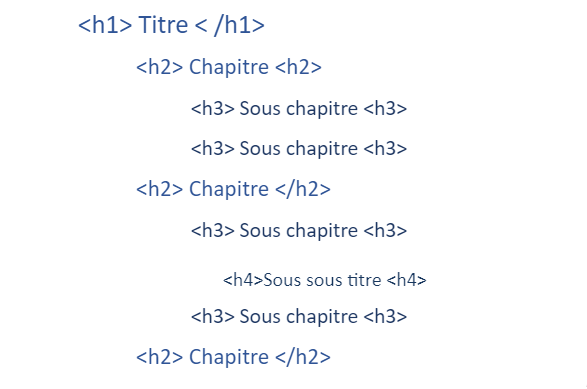
Cette structuration créera une bonne expérience utilisateur pour les personnes qui liront votre article et aura directement un impact positif sur votre classement dans les moteurs de recherche.
15. Donnez à vos images des noms de fichiers de texte alternatif de qualité et pertinents
Si vous utilisez des images dans votre contenu, vous devez vous assurer d’inclure un texte alternatif pertinent pour chaque image.
Non seulement cela rend votre site plus accessible aux utilisateurs avec des lecteurs d’écran, mais permet aussi à Google de connaître le contexte des images, ce qui offre un autre petit coup de pouce à la pertinence de votre article.
Encore une fois, ne vous contentez pas seulement de mettre vos mots-clés dans le texte alternatif. Au lieu de cela, écrivez des descriptions significatives et précises.
Vous pouvez définir le texte alternatif de chaque image dans la médiathèque de votre tableau de bord :
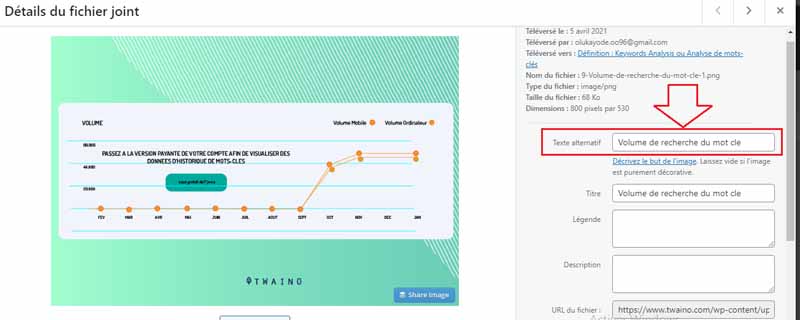
Et si vous ne voulez pas le faire manuellement, il y a un plugin gratuit vraiment sympa appelé Automatic Alternative Text qui utilise l’API Vision par ordinateur de Microsoft.
Cet outil peut appliquer automatiquement une description unique et pertinente à la plupart des images que vous téléchargez.
Au-delà du texte alternatif, vous devriez également essayer de faire en sorte que vos noms de fichiers réels correspondent à ce qu’est l’image.
C’est-à-dire, au lieu de sfsdfsd44234423.png, essayez de mettre quelque chose comme photoshop-sidebar.png.
16. Optimisez les images de votre site
Les images représentent un élément crucial des blogs et du référencement, car elles rendent votre article de blog attrayant et convivial.
Lorsque vous téléchargez des images sur votre site Web, vous devez les optimiser non seulement pour les utilisateurs, mais aussi pour les moteurs de recherche.
En dehors de l’ajout du texte alternatif à vos images dans WordPress, vous devez également prendre en compte leur taille et leur format.
La taille ainsi que le format de l’image auront un impact énorme sur la vitesse de chargement et les performances du site Web.
Ainsi, chaque fois que vous téléchargez des images sur votre site Web wordpress, assurez-vous toujours de les compresser et de diminuer leur taille avant de les publier.
De plus, assurez-vous toujours d’utiliser le format d’image JPG ou webp au lieu de PNG afin d’améliorer la vitesse de chargement du site.
Vous pouvez installer le plugin smush wordpress pour effectuer automatiquement la compression de vos images.
17. Utilisez Nofollow pour les liens d’affiliation ou les sites de mauvaise qualité
Inclure dans vos contenus des liens vers des sources externes est une très bonne pratique, mais vous devez vous assurer que ce soit des sources de qualités.
Pour cela, vous devriez appliquer la balise nofollow sur les liens de mauvaises sources ou les liens d’affiliation. Essentiellement, cela indique à Google que « vous ne vous portez pas garant de la qualité de ce lien« .
Vous pouvez ajouter l’attribut nofollow en allant dans l’onglet Texte de l’éditeur WordPress et en ajoutant rel= »nofollow »au code HTML du lien ou simplement utiliser un plugin gratuit comme Ultimate Nofollow.
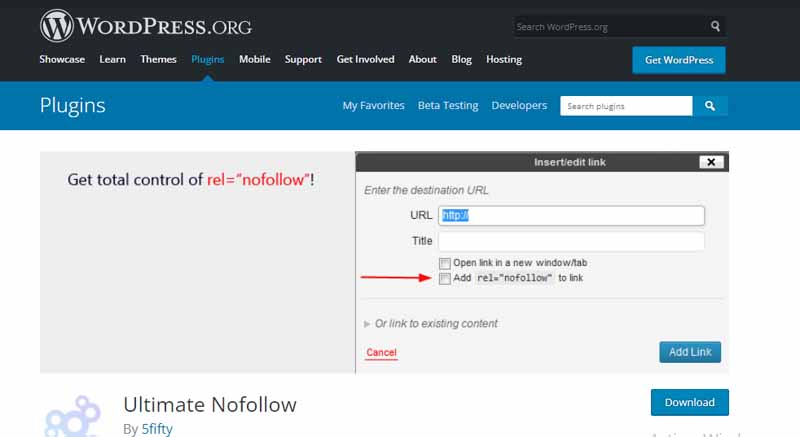
Si vous voulez en savoir plus sur l’attribut Nofollow, j’ai créé spécifique un guide à ce sujet.
18. Écrivez des contenus plus long (mais seulement si le sujet en vaut la peine)
Bien que je ne suggère pas que vous commenciez à augmenter votre nombre de mots d’une façon non naturelle, il est prouvé qu’un contenu plus long est en corrélation avec un classement SEO plus élevé.
Par exemple, Backlinko a constaté que le nombre moyen de mots d’un résultat de première page est de 1 890 mots. Et les premiers résultats ont généralement le nombre de mots le plus élevé.
Voici une illustration graphique de cette analyse de Backlinko :
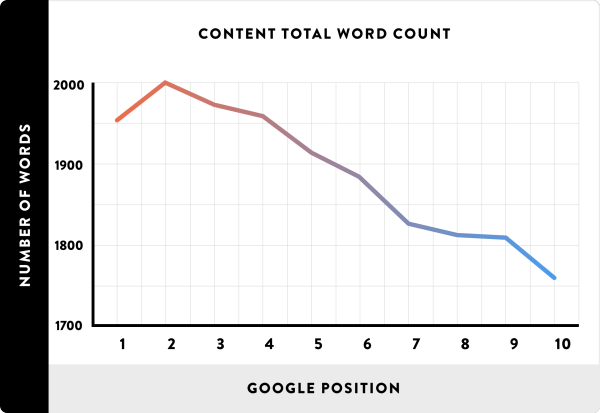
Source : Blog du modérateur
Etant donné que Google ne publie pas publiquement les informations sur son algorithme, il n’y a pas un jugement définitif sur ce sujet.
Par exemple, un contenu plus long pourrait simplement obtenir plus de liens retour, d’après John Doherty.
Quoi qu’il en soit, les données sont toujours convaincantes. Donc, si le sujet que vous abordez est riche, n’hésitez pas à bien fouiller le net pour créer un contenu complet et surtout qualitatif. Cela peut vraiment avoir un effet positif sur le classement de ce contenu.
4.3. Partie 3 : Autres conseils SEO WordPress importants pour augmenter le classement de votre site
Au-delà de ces paramètres de base à l’échelle du site et de l’optimisation des pages individuelles, il existe également de nombreuses autres stratégies qui auront un impact positif sur le classement SEO de votre site WordPress.
19. Essayez de faire en sorte que d’autres sites créent des liens retour vers vous
Celui-ci mérite son propre guide, car nous ne pourrons donc pas dire grand-chose sur ce sujet dans une courte section comme celle-ci.
Une grande partie du succès du référencement de votre site repose sur les liens que vous obtenez à partir d’autres sites : Les backlinks ou liens retour.
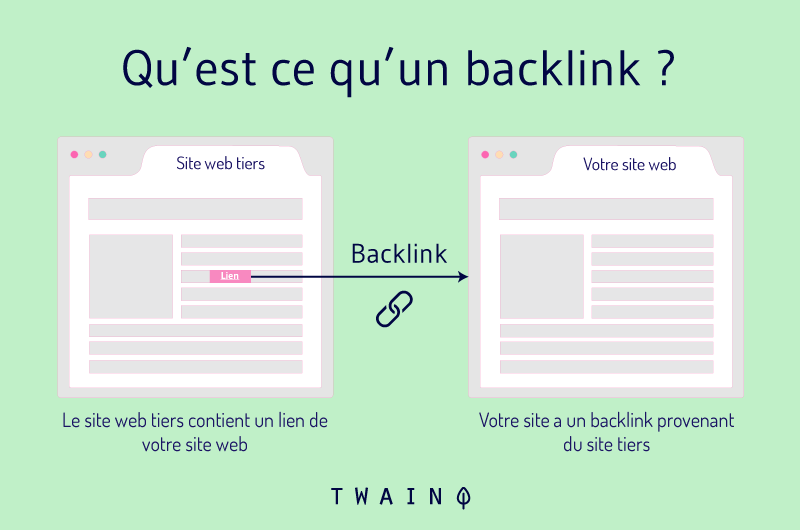
Fondamentalement, les backlinks sont des hyperliens qui pointent vers votre site Web à partir d’autres sites Web. Ce qui veut dire que chaque fois qu’un visiteur de l’autre site clique sur ce lien, il sera automatiquement redirigé vers vous.
Cela montre à Google que votre article de blog ou votre site Web est vraiment intéressant.
En général, les liens sont comme des votes, plus de liens provenant de sites Web différents signifient plus de votes et plus de chances d’être bien classés sur Google.
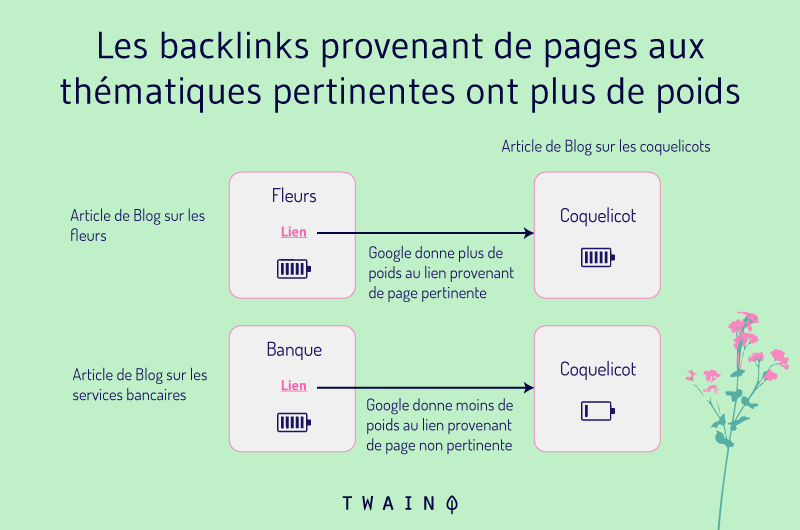
Une façon d’obtenir des liens est de créer tout simplement du contenu tellement génial que d’autres personnes vont vouloir s’y lier. Une autre façon est d’écrire des articles invités sur les sites d’autres personnes avec un lien vers votre site.
Il reste encore plus d’astuces pour obtenir des backlink sur votre site. Plutôt que d’écrire plus, je vais juste dire qu’une fois que vous aurez terminé cet article sur WordPress SEO, de lire notre guide sur la création des backlinks.
Ainsi, vous apprendrez tout ce que vous devez savoir sur l’obtention de liens retour vers votre site.
20. Ajoutez des liens internes à vos contenus
Au-delà de l’établissement d’un lien vers d’autres sites, vous devez également créer un lien vers vous-même avec des liens internes.
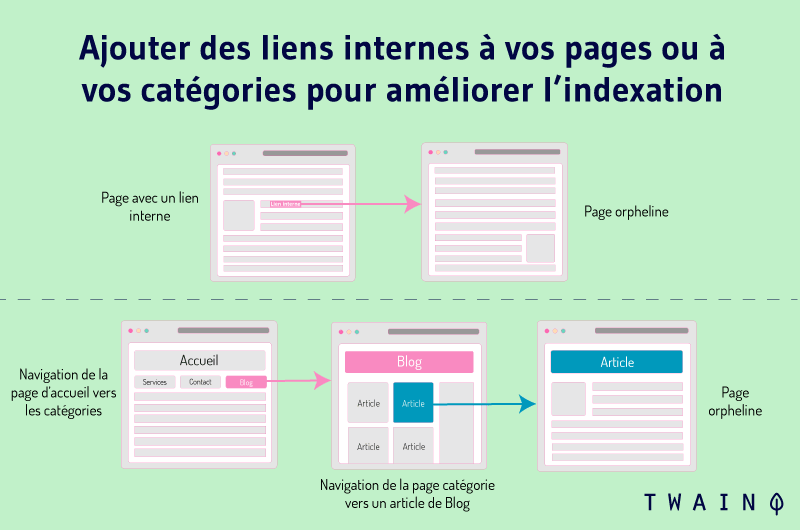
Par exemple, si vous sautez quelques sections en arrière, vous vous souviendrez que j’ai créé un lien vers notre propre guide de recherche de mots clés lorsque j’ai parlé de la sélection d’un mot clé.
C’est un exemple de lien interne, et il peut en fait avoir un effet positif sur le classement Google. En termes fantaisistes (selon Moz), ils « aident à diffuser l’équité des liens (pouvoir de classement) autour des sites Web ».
Donc, chaque fois que vous faites référence à un sujet sur lequel vous avez déjà écrit, assurez-vous également de créer un lien vers ce contenu.
Vous devriez également revenir régulièrement en arrière et vérifier l’ancien contenu pour voir si vous avez des chances d’ajouter des liens internes vers du contenu plus récent que vous avez écrit.
En bref, l’interconnexion de vos articles de blog sur votre site Web wordpress présente trois avantages principaux :
- En vous concentrant sur les liens internes de votre site Web, vous pouvez augmenter le temps que les utilisateurs passent sur votre site Web. Cela peut vous aider à obtenir plus de conversions pour votre entreprise.
- En vous concentrant sur les liens internes dans vos articles de blog, vous pouvez transmettre le jus de lien ainsi que l’autorité à différentes pages de votre site Web et également améliorer le classement de ces pages dans les moteurs de recherche.
- En vous concentrant sur les liens internes sur vos articles de blog, vous améliorez la structure du site et toutes vos pages seront indexées plus rapidement dans Google.
Vous pouvez augmenter considérablement le nombre de vues sur vos articles de blog grâce aux liens internes.
21. Mettez à jour les anciens contenus pour leurs donner un coup de pouce au classement
Google aime le contenu frais et mis à jour. À mesure que votre site vieillit, vous allez vous retrouver avec des articles qui n’ont pas été touchés depuis des années.
Bien que ces contenus soient toujours classés, il est courant qu’ils commencent à tomber petit à petit après des années sans attention.
L’un des moyens les plus simples de ramener le contenu au classement est simplement de le mettre à jour.

Pour cela, vous pouvez :
- Réécrire complètement votre ancien contenu si vous pensez pouvoir faire mieux ;
- Mettre à jour une section ou ajouter de nouvelles sections à cet ancien contenu ;
- Corriger les liens obsolètes et les statistiques qui ne plus d’actualités ;
- Et plus…
Vous pouvez également vous servir des outils comme Ahrefs ou Google Analytics pour trouver vos articles de grande valeur qui méritent d’être mis à jour. Il s’agit d’un sujet avancé, mais voici l’idée de base :
- Analysez votre site pour trouver les articles qui se classent sur la deuxième ou la troisième page de Google pour les mots-clés de grande valeur (l’objectif principal est la première page, donc vous pouvez mieux faire) ;
- Ensuite, mettez à jour ces contenus.
C’est un moyen efficace de demander à Google de faire passer votre contenu à la première page.
22. Optimisez la vitesse de chargement de votre site WordPress
La vitesse d’un site est en fait un facteur de classement dans les index de recherche de bureau et mobile de Google !
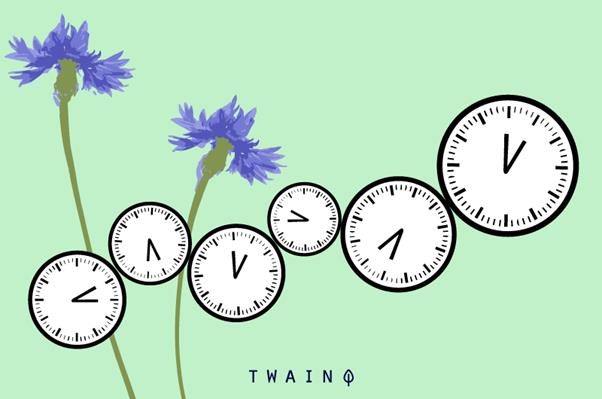
Donc, si vous voulez que votre site soit aussi bien classé que possible, vous devez vous assurer qu’il se charge rapidement.
La performance et la vitesse de chargement d’un site font partie des facteurs les plus importants lorsqu’il s’agit de classer un site Web dans Google. Le fait est que wordpress n’est pas le CMS le plus rapide par défaut, même s’il est le plus grand.
Vous devez donc optimiser vos articles de blog et vos sites Web WP afin d’améliorer la vitesse ainsi que les performances de manière cohérente.
Il y a assez de choses que vous devez faire pour améliorer efficacement la vitesse et les performances de vos sites Web wordpress, et les plus populaires sont :
- Utilisez une bonne société d’hébergement Web qui a une bonne disponibilité et une bonne vitesse de chargement ;
- Utilisez la dernière version PHP de votre site wordpress ;
- Réduisez le nombre de plugins que vous utilisez sur votre site wordpress ;
- Utilisez un thème wordpress meilleur, simple et léger, optimisé pour la vitesse et le référencement comme Divi ;
- Utilisez un plugin de mise en cache comme W3 Total Cache ;
- Améliorez la vitesse de votre site Web en minimisant le HTML, le JavaScript et le CSS à l’aide de plugins comme wp-rocket ;
- Compressez vos images avant de les télécharger sur votre site WordPress ;
- Utilisez un réseau de diffusion de contenu (RDC) (ou Content Delivery Network (CDN) en anglais).
Vous pouvez tester votre site Web dans des vérificateurs de vitesse de site Web tels que :
Ensuite, optimisez vos articles de blog et votre site Web en fonction des recommandations que vous obtenez de ces outils.
En fait, le taux de rebond d’un site Web augmente de 32% lorsque le temps de chargement de la page est compris entre 1 et 3 secondes.
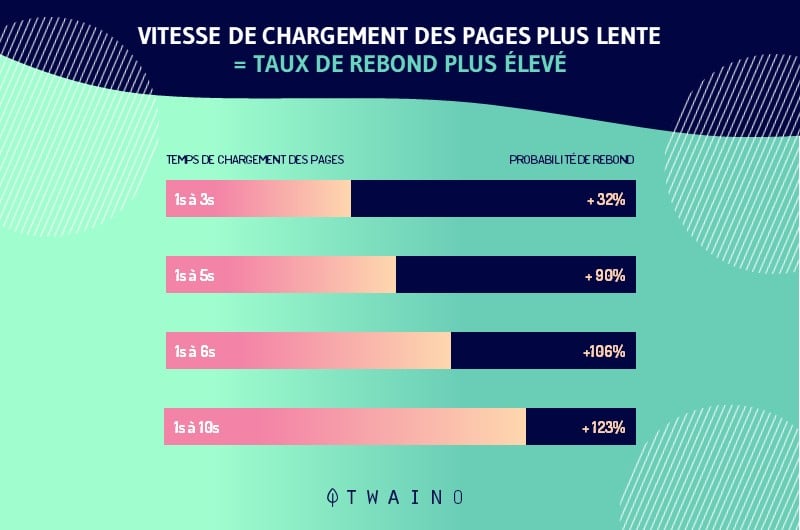
Plus de taux de rebond signifie moins de trafic, moins de conversions et moins de ventes.
Si vous voulez en savoir plus sur l’augmentation de la vitesse d’un site WordPress, n’hésitez pas à jeter un coup d’œil à ce guide complet consacré spécifiquement à ce sujet.
23. Ajoutez un balisage de schéma pour obtenir des extraits enrichis
Le balisage de schéma (ou données structurées) n’améliore pas directement votre classement SEO (du moins selon les annonces publiques de Google).
Mais il est toujours utile, car il peut faire ressortir votre site dans les résultats de recherche organiques avec des extraits enrichis.
Si vous n’êtes pas familier, les extraits enrichis sont des choses comme ces étoiles de critique accrocheuses :
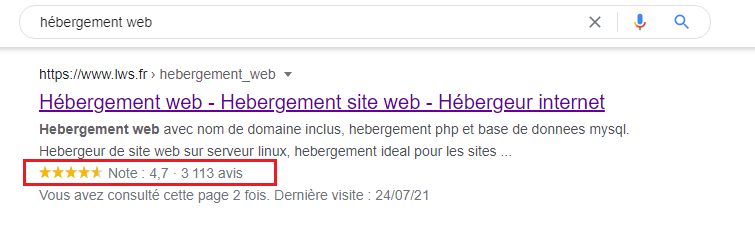
En faisant ressortir votre site dans les SERP, vous pouvez augmenter les chances qu’un internaute clique sur votre site.
Selon l’étude d’Ahrefs, seulement environ 12,29% des requêtes de recherche ont présenté des extraits de code dans leurs résultats de recherche.
Ainsi, s’il n’y a pas de classement d’extrait de code dans les SERP de Google pour votre mot-clé cible, vous devriez envisager d’utiliser le balisage de schéma pour votre article de blog.
Il y a trois avantages principaux à utiliser le balisage de schéma :
- En utilisant le balisage de schéma, Google peut mieux comprendre votre contenu et en savoir plus sur votre entreprise ;
- En utilisant le balisage de schéma, vous pouvez augmenter le CTR dans les résultats de recherche par rapport aux autres pages des résultats de recherche, car il attire l’attention des utilisateurs et prend plus d’espace SERP ;
- Il peut aussi parfois augmenter le classement de vos pages dans les résultats de recherche.
Si vous installez le plugin ranking math SEO sur votre site Web wordpress, vous pourrez bénéficier de nombreuses options de balisage de schéma telles que l’offre d’emploi, la FAQ et pleines d’autres.
Sinon, vous pouvez installer séparément le plugin de schema sur votre site WordPress et ajouter un balisage de schéma pour vos publications.
Si vous implémentez correctement le balisage de schéma sur vos articles de blog, cela peut considérablement améliorer le taux de clics de votre article de blog dans les résultats de recherche.
24. Assurez-vous que votre site fonctionne bien sur mobile
En mars 2018, Google est officiellement passé à l’indexation mobile-first.
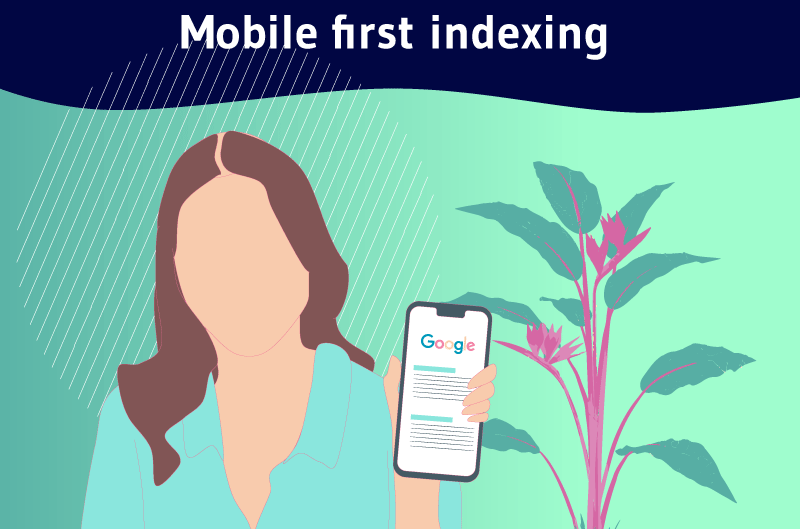
Voici ce qu’il affirme : « L’indexation mobile-first signifie que nous utiliserons la version mobile de la page pour l’indexation et le classement, afin de mieux aider nos utilisateurs – principalement mobiles – à trouver ce qu’ils recherchent. »
C’est un véritable problème, car cela signifie que la version mobile de votre site est très importante pour Google.
Donc, si votre site mobile a des problèmes, comme un gros pop up gênant, votre classement peut chuter.
Pour cela, soyez sûr que:
- Vous utilisez un thème responsive de haute qualité ;
- Vous n’utilisez pas de fenêtres contextuelles mobiles en plein écran (voici pourquoi) ;
- Votre site mobile se charge rapidement.
Vous pouvez également envisager d’utiliser Google AMP.
25. Gardez votre site WordPress sécurisé
La sécurité est un aspect très important pour le maintien d’un site Web wordpress, car même si c’est le plus grand CMS, c’est aussi l’un des plus grands logiciels qui est très vulnérable au piratage comme le relèvent de nombreuses études.
Les acteurs malveillants adorent accéder aux sites WordPress pour injecter leurs propres liens de spam. Cela impacte forcément le référencement de ces sites.
Ainsi, garder votre site sûr et sécurisé est l’un des défis les plus importants pour s’assurer qu’il peut continuer à se classer dans les SERP.
Non seulement Google tient compte de ce facteur lors du classement d’un site web, mais les utilisateurs considèrent également les sites non sécurisés comme non fiables.
Heureusement, il y a quelques astuces importantes pour sécuriser votre site Web wordpress et de le classer plus haut dans les moteurs de recherche :
- Obtenez un certificat SSL pour votre site Web et redirigez toutes les URL non SSL vers votre URL SSL ;
- Effectuez toujours des sauvegardes de votre site Web à l’aide d’un plugin WP comme updraftplus, même si la société d’hébergement Web s’en charge ;
- Utilisez l’authentification à deux facteurs pour protéger votre compte wordpress ;
- Faites attention au type de plugins que vous installez sur votre site Web, n’installez que les plugins qui ont beaucoup de notes et qui ont été récemment mis à jour par un auteur et développeur bien connu ;
- Choisissez une bonne société d’hébergement Web et envisagez d’utiliser un plugin de sécurité wordpress comme Wordfence pour une sécurité supplémentaire.
Bien sûr, ces conseils ne sont pas si détaillés, vous pouvez suivre ici ma vidéo sur la sécurité wordpress où j’explique comment sécuriser votre site Web wordpress contre les pirates et les logiciels malveillants et ne plus jamais faire subir de piratage.
La sécurité de votre site Web aura un impact direct sur vos classements dans les moteurs de recherche.
26. Utilisez HTTPS pour un petit boost de classement
HTTPS en est un autre qui peut ne pas sembler lié au référencement. Mais au-delà de la sécurisation de votre site, l’utilisation du HTTPS est aussi un petit facteur SEO positif, selon Google.
![]()
Étant donné que HTTPS est déjà si précieux pour ses avantages non liés au référencement, celui-ci est une évidence. La plupart des hébergeurs proposent aujourd’hui des certificats SSL Let’s Encrypt gratuits.
Et une fois que vous avez installé un certificat SSL, vous pouvez suivre notre guide ici pour configurer HTTPS.
27. N’oubliez pas les réseaux sociaux
Les gens ont longtemps émis l’hypothèse que Google tienne compte de la popularité de votre contenu sur les réseaux sociaux. Bien que Google ne soit pas intervenu sur le sujet, il existe des données indiquant que cela est vrai.
Par exemple, Hootsuite a effectué une grande étude et a trouvé « une forte corrélation entre l’activité sociale et les classements ».
Cela peut se justifier par le fait que le type de contenu qui fonctionne bien sur les réseaux sociaux a aussi plus de chance d’obtenir des backlinks naturels.
Pensez donc à ajouter des boutons de partage social à vos pages de contenus.
Si vous voulez en savoir plus sur le marketing des réseaux sociaux, vous pouvez jeter un coup d’œil à ce guide complet : Définition SMO ou Social Media Optimization.
Même si cela ne booste pas directement votre référencement, vous bénéficierez quand même de plus en plus de trafic en provenance des réseaux sociaux !
28. Optimisez la structure du site WordPress
La structure d’un site facilite la compréhension et la navigation sur le site aux utilisateurs ainsi qu’aux robots web. Elle montre la hiérarchie de vos pages (selon leur importance) et de votre site.
Une bonne organisation de votre site aide les utilisateurs à trouver leur chemin depuis votre page d’accueil, vers vos pages de catégorie, vers des publications individuelles… et vice-versa !
Outre l’utilisation de sitemaps, une structure de site bien placée est le meilleur moyen de faciliter l’indexation des URL de votre site par Google.
Alors, comment garder votre site organisé de manière optimale ?
Voici quelques astuces pour améliorer la structure de votre site :
- Assurez-vous que votre page d’accueil est claire et facile à naviguer :
Le fait de surcharger la page d’accueil avec autant d’options peut rendre la compréhension du site un peu plus compliquée.
- Ajoutez un menu clair et un fil d’Ariane :
Cela permettra à vos visiteurs de naviguer sur votre site où qu’il se trouve.
Les fils d’Ariane sont les liens qui doivent renvoyer à la page d’accueil et à la catégorie dans laquelle se trouve la publication.
Ils ressembleront à « Page d’accueil > Catégorie > Sous-page » sur les SERP.
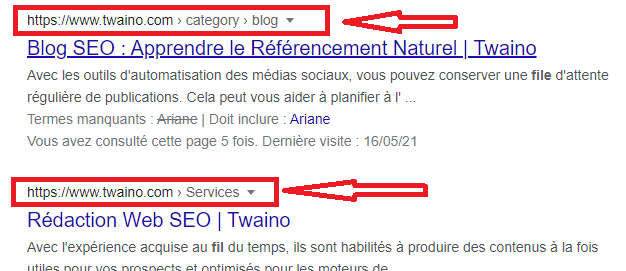
- Créez des catégories et des sous-catégories :
Les catégories hiérarchisent votre contenu et répertorient largement les sujets ainsi que les thèmes de votre site.
La meilleure approche consiste à placer toutes les pages pertinentes dans la même catégorie et en les reliant les unes aux autres.
Par exemple, sur un site internet de voyage, l’« Europe » pourrait être une catégorie. Si vos catégories deviennent trop nombreuses, vous pouvez créer des sous-catégories.
Exemple : « France » comme sous-catégorie dans « Europe ».
- Autres astuces : utilisez des balises ou tags, mettez le contenu de manière lisible et attrayante, évitez la cannibalisation des mots clés.
29. Facilitez le partage de vos contenus
Ces icônes de médias sociaux que vous voyez autour du contenu des sites Web ont pour but de rendre le partage du contenu aussi pratique que possible pour les visiteurs du site Web.
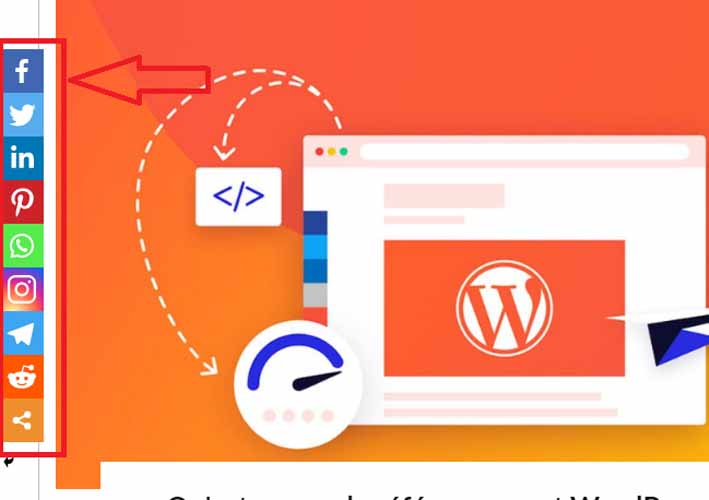
Vous pouvez ajouter ces boutons via des plugins de partage de réseaux sociaux. Il n’est absolument pas certain que les partages sociaux aident au référencement, mais ils généreront plus de trafic vers votre site Web.
Si vous voulez en savoir plus sur ces boutons des réseaux sociaux et comment les intégrer sur un site web, ce guide pourra vous aider : Pourquoi et Comment intégrer les Boutons des Réseaux ?
30. Faites la promotion de votre blog
Une fois que vous avez pas mal de contenu sur votre blog, vous devez faire sa promotion. Ça peut se faire sur les réseaux sociaux, avec votre liste de diffusion et d’autres moyens.
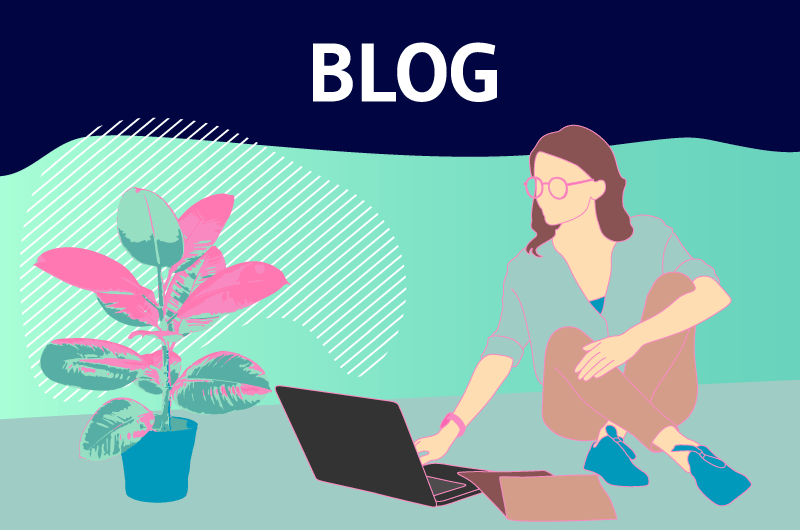
Vous pouvez lire mon guide ultime sur les astuces à mettre en pratique pour obtenir d’excellents résultats avec votre blog sur le long terme.
31. Vérifiez les liens brisés et les redirections
Fondamentalement, les liens brisés sont des liens vers des pages qui n’existent plus. La plupart du temps, lorsque vous cliquez sur ces liens, vous verrez afficher une page d’erreur 404.
En fait, la présence de plusieurs liens cassés ou morts sur votre site Web peut entraîner une mauvaise expérience utilisateur. Vous devez donc toujours veiller à les vérifier afin de les réparer ou les supprimer carrément.
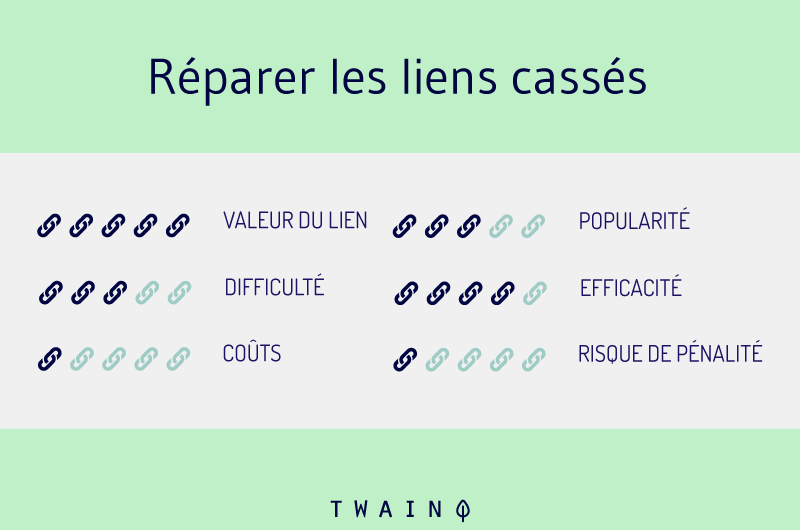
Alors, vous pouvez utiliser des outils tels que Broken Link Checker plug-in pour identifier automatiquement les liens rompus présents sur votre site Web pour enfin les supprimer ou les réparer.
Si vous avez beaucoup de liens rompus internes, vous pouvez utiliser un plugin WP de redirection 301 pour rediriger tous les liens rompus de votre site Web vers les pages pertinentes.
32. Résolvez les problèmes de cannibalisation
La cannibalisation des mots-clés est une erreur SEO importante que vous devez éviter, car il s’agit de cibler des mots-clés similaires dans plusieurs articles de blog du même site.
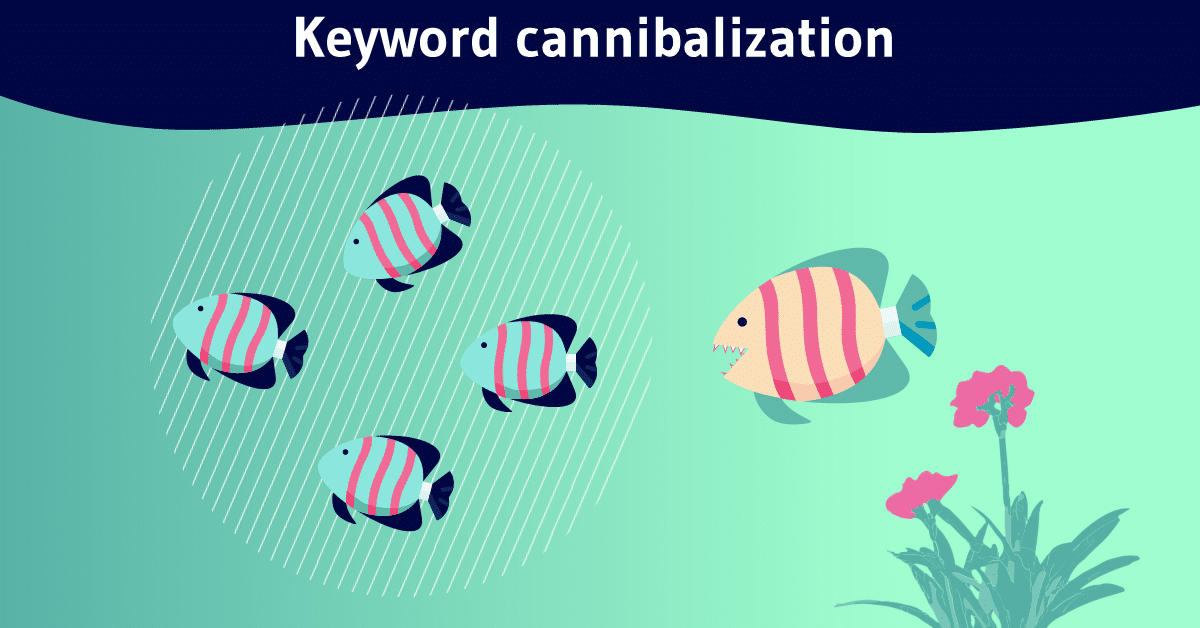
Cela crée une sorte de concurrence entre les pages du même site et provoque des problèmes de contenu en double, ce qui peut nuire à votre classement dans Google.
Vous pouvez lire ce guide pour en savoir plus sur la cannibalisation des mots clés et comment la corriger en détail.
33. Optimisez les commentaires de votre blog
Les commentaires des articles sur votre site Web WordPress jouent un rôle important dans le classement de votre blog.

Source : SEOClerk
En effet, lorsque les utilisateurs s’engagent avec une page Web en commentant son contenu, ça donne l’impression que cette page Web est bonne et attrayante. Ainsi, cela agit indirectement de manière positive sur son classement dans les moteurs de recherche.
Mais vous devez faire beaucoup attention. Si vous autorisez les visiteurs à commenter vos articles de blog, vous devez également vous assurer de bien modérer et de supprimer tous les commentaires de spam.
En effet, il y a beaucoup de personnes qui essaient d’obtenir des backlinks vers leurs sites Web en commentant vos articles de blog. Alors, si vous n’êtes pas vigilant en supprimant ou en ajoutant l’attribut nofollow à ces liens, cela peut nuire à votre référencement.
Pour supprimer tous les commentaires de spam sur votre site Web, vous pouvez utiliser le plugin wordpress populaire appelé Akismet Spam Protection.
Assurez-vous de répondre à toutes les personnes qui commentent vos contenus, cela renforcera la fidélité et l’engagement des utilisateurs sur votre blog.
D’un autre côté, si votre blog attire de nombreux commentaires de nature très authentique, vous pouvez diviser ces commentaires en plusieurs pages pour réduire la taille de la page principale.
34. Configurez le fichier Robots.txt
Robots.txt est un fichier texte utilisé pour indiquer aux moteurs de recherche comment ils doivent explorer certaines pages d’un site Web, c’est-à-dire quelles choses ils doivent et ne doivent pas explorer.
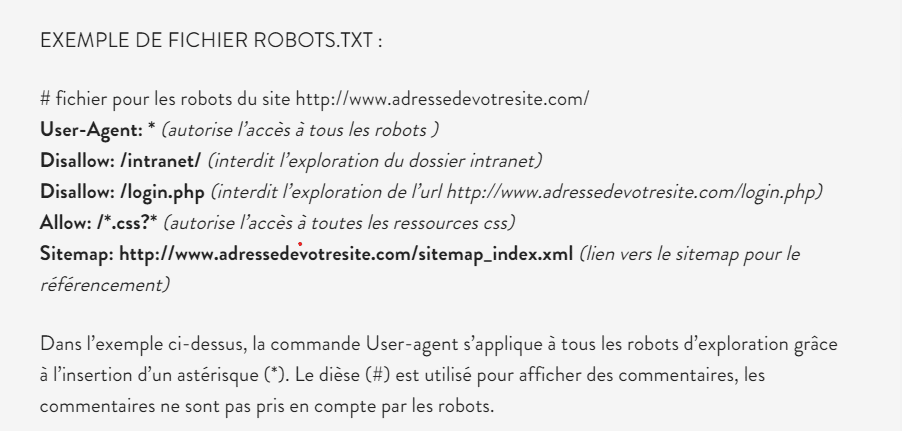
C’est un outil très puissant pour optimiser la façon dont Google explore votre site Web WordPress.
En outre, cela garantira que le robot d’exploration de Google ne perde pas son temps à explorer et à indexer toutes les pages inutiles sur votre site. Il s’agit des pages comme les plugins, les pages d’administration, etc. Ainsi, cela pourra améliorer la vitesse d’exploration du site.
De plus, si vous avez des pages ou des articles sur votre site WordPress que vous ne souhaitez pas que les moteurs de recherche indexent, vous pouvez utiliser Robots.txt pour arrêter leur indexation.
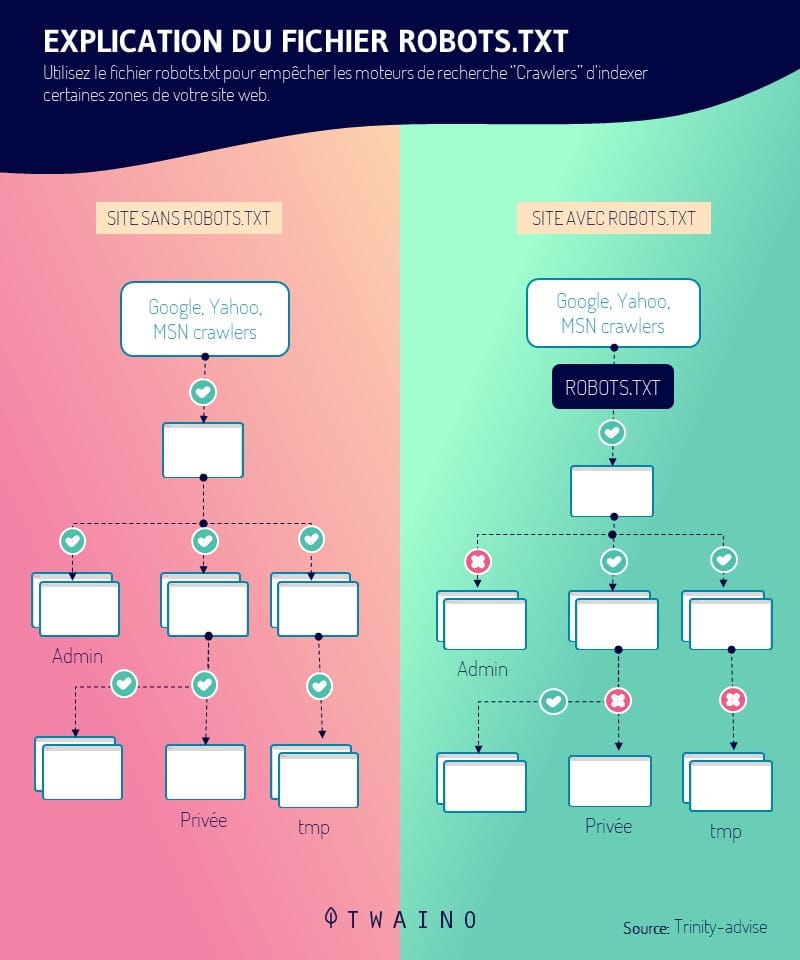
Vous pouvez créer, ajouter ou modifier un fichier Robots.txt sur votre site Web WordPress soit à l’aide d’un plugin comme Yoast SEO, soit manuellement à l’aide de FTP.
Voici quelques astuces pour garder votre fichier Robots.txt simple et organisé :
- Utilisez le format simple et standard du fichier Robots.txt ;
- Permettez l’indexation des images, vidéos et autres contenus multimédias sur le site ;
- Interdisez les pages et dossiers inutiles, y compris les plugins, wp-admin… ;
- Incluez des plans de site dans le fichier Robots.txt pour permettre aux robots de trouver facilement d’autres pages sur votre site WordPress.
Voici un guide spécifiquement consacré à ce sujet et qui pourra vous aider à créer votre fichier robots.txt vous même.
35. Utilisez la Balise Canonique sur les pages en double
Deux pages ayant le même contenu sur votre site Web peuvent entraîner une mauvaise impression auprès des moteurs de recherche, en particulier Google. Ce dernier n’apprécie pas le contenu en double et n’hésite pas à pénaliser les sites qui contiennent ce type de contenu.
Le meilleur moyen de gérer ces pages en double sur votre site Web WordPress est d’utiliser la balise canonique.
Cet attribut HTML permet de rediriger Google vers la page maître lorsque plusieurs versions de la même page sont disponibles.
Ainsi, il pourra identifier la version préférée de la page qu’il doit utiliser pour l’indexation et ignorer toutes les autres versions.

L’utilisation de cette balise sur votre site WordPress aidera à éviter les problèmes de contenu dupliqué et à améliorer votre site en termes de référencement.
Le problème des pages en double est très courant sur les sites Web de commerce électronique qui peuvent avoir différentes versions (URL) d’une page de produit. L’ajout d’un « rel=canonical » fera l’affaire.
Vous pouvez placer une balise canonique soit manuellement en modifiant le code de la page, soit en utilisant un plugin comme Yoast SEO.
Ne savez-vous pas comment procéder ? Ce guide peut énormément vous aider : Définition Balise Canonical ou Canonical URL. Vous trouverez dans ce dernier toutes les méthodes d’implémentation de cet attribut sur un site web.
36. Utilisez la Balise Hreflang pour les pages multilingues
Si votre site Web WordPress contient des pages dans différentes langues, vous devez utiliser la balise Hreflang pour indiquer à Google la langue de chaque page particulière.
Ainsi, il pourra classer cette page pour les utilisateurs effectuant des recherches dans cette langue particulière.
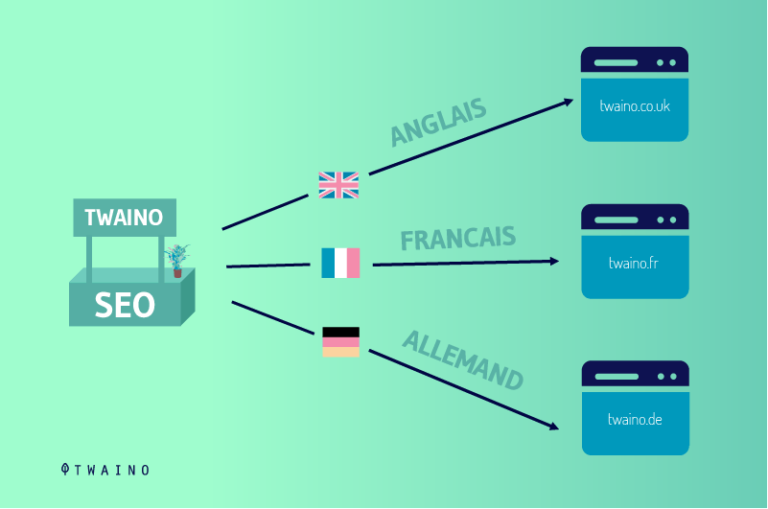
Format : lien rel= »alternate » href= »page URL » hreflang= »langue » />
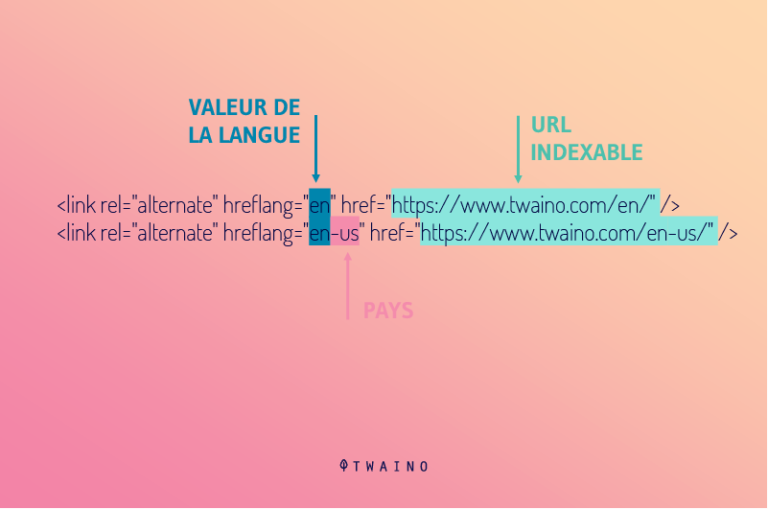
Les sites Web mondiaux qui desservent des utilisateurs dans plusieurs pays peuvent avoir des versions linguistiques différentes du même site Web.
Dans ce cas, il est utile de mettre des attributs de balise Hreflang pour distinguer une page de langue spécifique.
Vous pouvez placer manuellement l’attribut Hreflang dans la section d’en-tête de la page ou dans le fichier sitemap.
Mon article détaillé sur la balise hreflang peut beaucoup vous aider si vous voulez en savoir plus sur le sujet.
37. Utilisez la Pagination
La pagination est utilisée pour diviser un long contenu sur plusieurs pages et les relier entre elles.
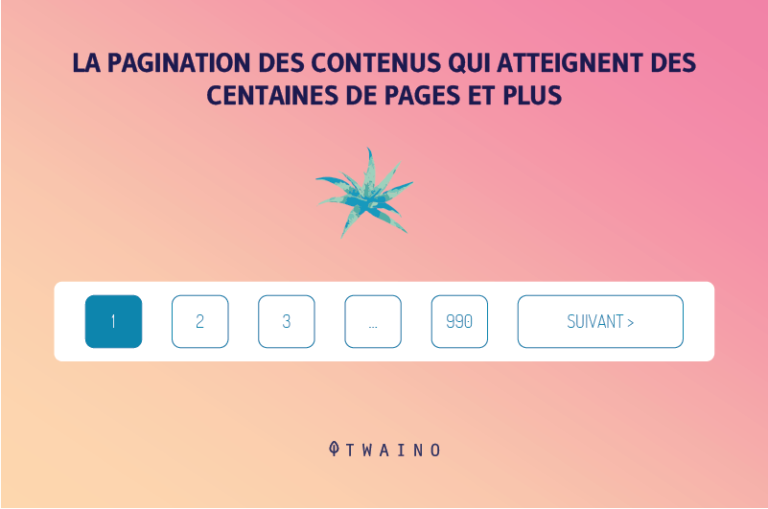
Elle est couramment utilisée dans les articles de type liste, où différents points sont placés sur différentes pages, puis liés entre eux. L’idée est de rendre le contenu plus lisible et intéressant.
Avant, ce sont les balises rel= »next » et rel= »prev » qui étaient utilisées pour informer les utilisateurs de la relation entre les pages paginées d’un même contenu.
Ces balises indiquent que les pages paginées doivent être traitées comme un seul contenu, mais qu’un seul (généralement la première page) doit être indexé par Google.

Cependant, Google a récemment cessé d’utiliser les éléments de lien rel= »next » et rel= »prev » pour l’indexation du contenu paginé.
Le moteur de recherche a confirmé qu’il traite désormais le contenu paginé comme des pages individuelles.
Ainsi, si votre contenu est divisé entre, disons, 10 pages, ils seront traités et indexés comme 10 pages distinctes par Google.
Vous pouvez faire un tour sur mon guide consacré spécifiquement à la Balise de pagination pour en savoir plus.
38. Assurez-vous de suivre les performances
Ce que de nombreux propriétaires et gestionnaires de sites Web ne parviennent pas à comprendre, c’est que l’optimisation des performances d’un site Web est un effort continu.
Vous ne pouvez pas l’optimiser une seule fois et le laisser tel quel. Certaines mises à jour du noyau, des plugins et des thèmes WordPress peuvent améliorer les performances du site.
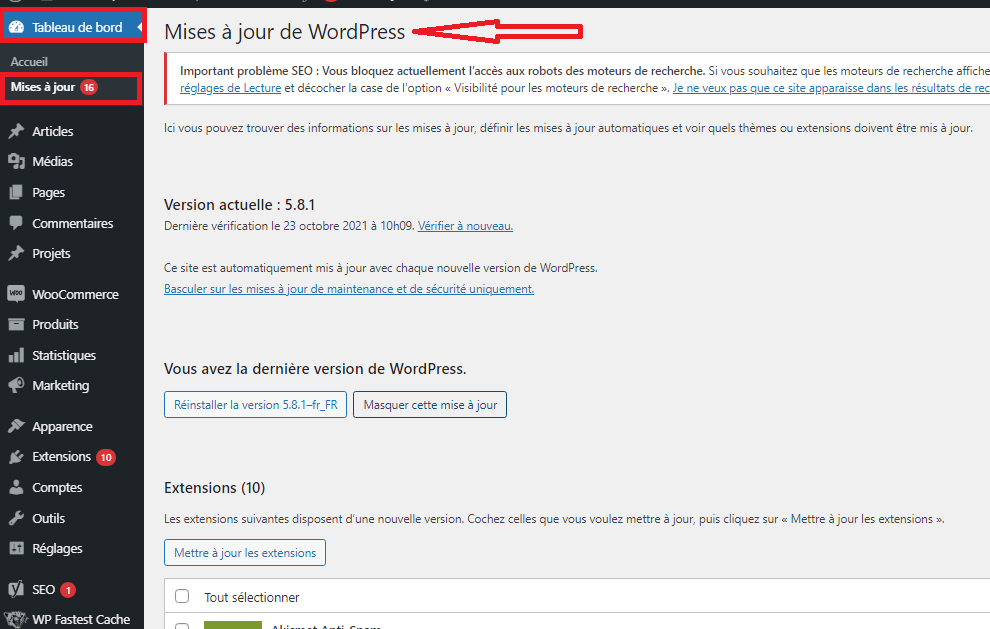
Il est donc essentiel de surveiller régulièrement les performances de votre site pour continuer à impressionner vos visiteurs et envoyer un signal de classement fort aux moteurs de recherche.
4.4. Part 4 : Quelques plugins de WordPress SEO pour une bonne base de référencement
Un plugin est un petit logiciel qui vous permet d’effectuer une fonction spécifique et vous pouvez l’installer pour améliorer ou étendre les fonctionnalités de votre site.
Les plugins peuvent ajouter des fonctionnalités (simples et complexes) à votre site Web sans même connaître une seule ligne de code. Peu importe la touche que vous désirez apporter à votre site, il y a un plugin pour ça.
WordPress vous offre un moyen de rationaliser vos efforts de référencement via ces plugins. Vous pouvez utiliser divers plugins SEO WordPress pour automatiser votre stratégie de référencement.
Il existe plus de 50 000 plugins sur wordpress, mais seuls quelques milliers sont utiles.
Gardez à l’esprit que vous n’avez pas besoin d’avoir plusieurs plugins SEO à la fois.
Pour installer un plugin tout ce que vous avez à faire est, depuis d’aller dans votre Tableau de bord >> Extensions >> Ajouter >> Installer maintenant :
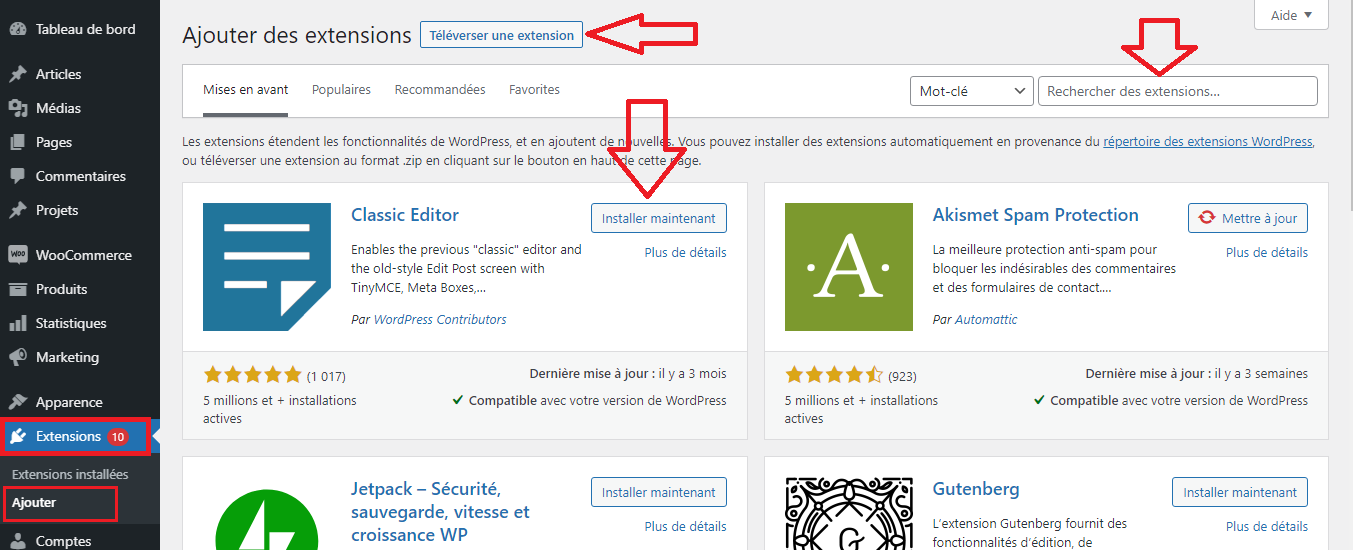
Vous pouvez aussi télécharger un plugin depuis votre ordinateur.
Une fois le plugin installé, vous devrez l’activer depuis votre tableau de bord.
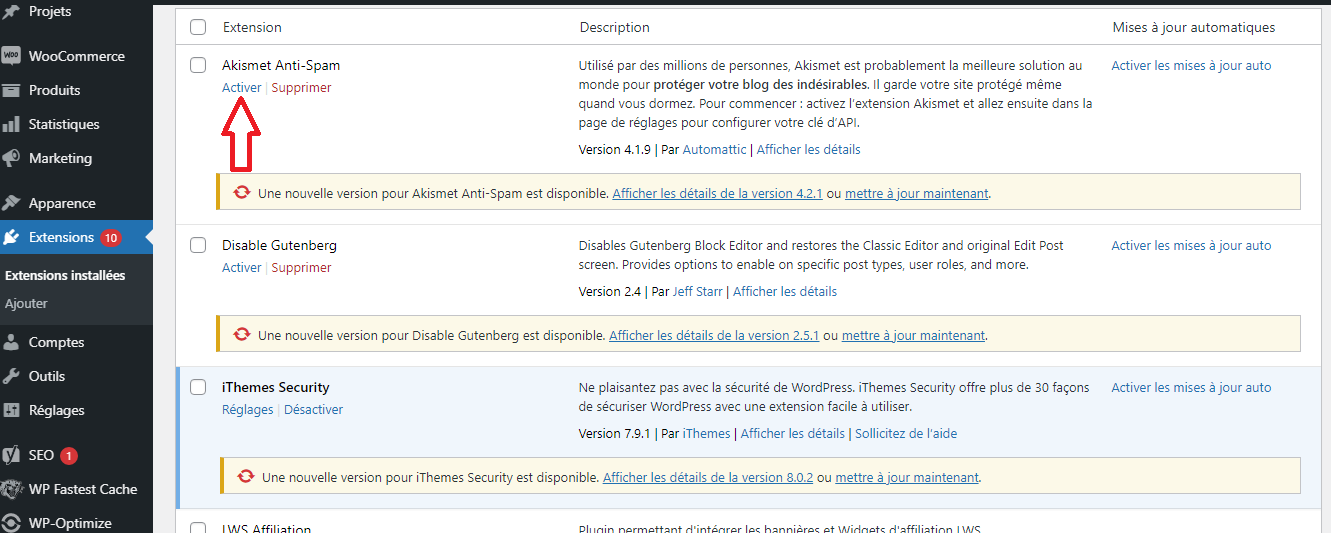
Voici quelques meilleurs plugins WordPress directement et indirectement liés au référencement qui méritent d’être considérés.
4.4.1. Akismet : Anti-Spam plugin
Akismet est un plugin anti-spam avec plus d’un million d’installations et fait partie des plugins les plus célèbres et les plus utilisés.
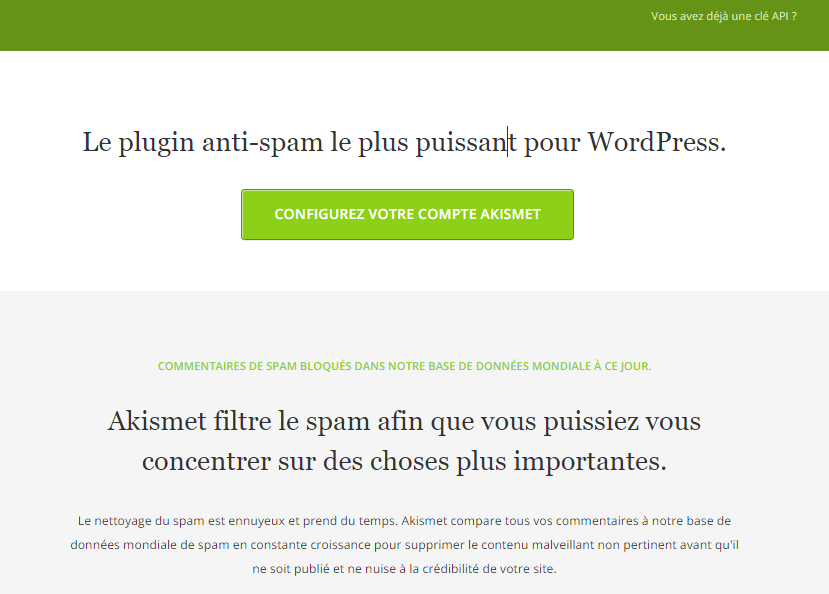
Il protège votre site contre la publication de contenu malveillant et filtre le spam des commentaires et les messages du formulaire de contact.
Ce plugin bloque des millions de commentaires de spam chaque heure.
Si Akismet pense qu’un commentaire est un spam, il le déplacera dans le dossier spam. Dans le cas contraire, le commentaire sera publié sur votre site Web comme d’habitude.
Les fonctionnalités du plugin Akismet sont :
- Liens trompeurs : Vous pouvez détecter des liens cachés ou trompeurs dans le corps du commentaire.
- Filtre anti-spam automatique : Vous obtiendrez des vérifications automatiques sur les commentaires sans avoir besoin d’ajouter des lignes de code supplémentaires.
- Historique des commentaires : Vous pouvez rapidement consulter l’historique des commentaires et voir les commentaires qui ont été pris comme spam par Akismet.
4.4.2. Yoast SEO
Yoast SEO est l’un des meilleurs plugins de référencement WordPress, voire le numéro un. Il vous aide dans l’optimisation de votre site Web. Ce plugin est facile à utiliser, flexible et fournit une bonne base pour le référencement.
Si vous êtes un blogueur ou que vous souhaitez être classé sur la première page des moteurs de recherche, ce plugin vous aidera sûrement.
Voici quelques caractéristiques de Yoast SEO :
- Fil d’Ariane : Vous pouvez activer le fil d’Ariane pour votre site Web à l’aide du plugin Yoast SEO. Les fils d’Ariane sont un moyen d’aider vos utilisateurs à mieux naviguer sur votre site grâce à la structuration des pages du site. Vous pouvez également personnaliser le titre du fil d’Ariane à l’aide de ce plugin.
- Pas de contenu obsolète : Vous pouvez mettre à jour l’ancien contenu de votre site Web sans changer sa date à l’aide du plugin Yoast SEO. Il garde vos données fraîches et à jour.
- Optimisation des mots clés : À l’aide de ce plugin, vous pouvez analyser et optimiser les pages de votre site Web pour vos mots clés cibles, ce qui vous permettra de générer du trafic qualifié vers votre site Web.
- Vérification de la lisibilité : Toujours avec ce plugin, vous pouvez vérifier la lisibilité actuelle des pages de contenu de votre site Web, telles que les mots de transition, la longueur des paragraphes, la longueur des phrases, etc.
4.4.3. Contact Form
Contact Form 7 est un plugin qui vous aide à gérer plusieurs formulaires de contact. Il vous permet également de personnaliser vos formulaires. C’est l’un des plugins les plus populaires pour créer des formulaires générant des leads.
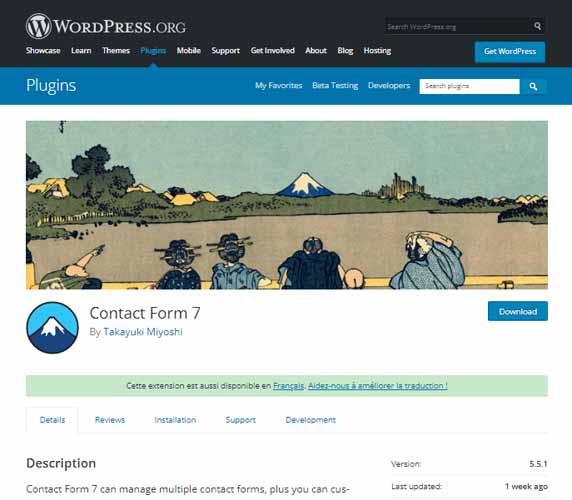
Ce plugin est même utilisé avec des thèmes qui ont des formulaires de contact intégrés, car ces formulaires n’offrent pas de personnalisation et d’options de haut niveau. Il est très facile à intégrer et tout aussi facile à déployer.
Caractéristiques de Contact Form 7 :
- Notification de formulaire : Vous recevrez une notification instantanée après la soumission du formulaire et pour toute requête liée au formulaire.
- Adapté aux mobiles : Vous pouvez obtenir un formulaire 100% responsive sans avoir besoin d’ajouter de code supplémentaire.
- Extensions tierces : Le Contact Form 7 comprend de nombreuses extensions tierces pour ajouter des fonctionnalités supplémentaires. Vous pouvez également insérer des formulaires dans n’importe quelle page ou publication à l’aide de Shortcode.
- Protection anti-spam : En utilisant le plugin Contact Form 7, vous pouvez également obtenir une protection anti-spam, car il utilise la méthode CAPTCHA pour protéger votre site Web contre le spam de soumissions de formulaires.
- Confirmation de formulaire : Vous pouvez ajouter un message de réussite personnalisé ou rediriger vers une page de remerciement personnalisée après la soumission du formulaire.
4.4.4. Wordfence Security – Firewall & Malware Scan
Wordfence est un pare-feu et un scanner de logiciels malveillants qui protège votre site Web. Ce plugin a des plans de sécurité complets contre les adresses IP malveillantes et les logiciels malveillants.
Le plugin Wordfence fournit une sécurité WordPress de classe entreprise gratuite, protégeant votre site Web contre les piratages. Son rôle consiste principalement à identifier et bloquer le trafic malveillant.
Il est construit et maintenu par une grande équipe axée à 100% sur la sécurité de WordPress.
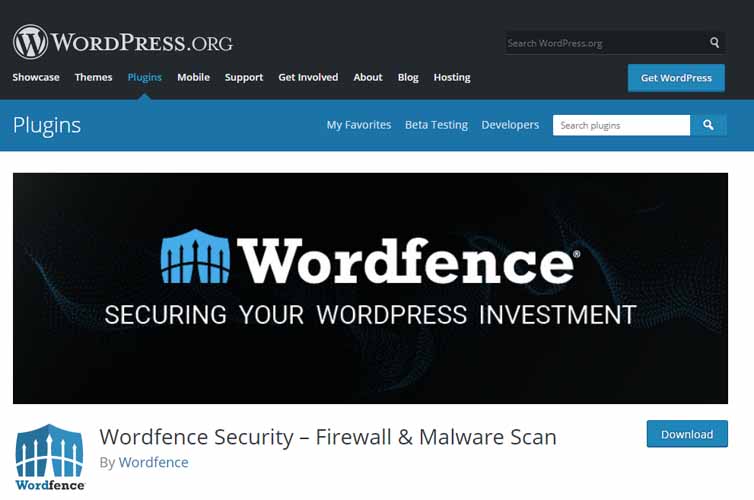
Caractéristiques de Wordfence :
- Analyse de sécurité : Cette analyse inclura des plugins, des thèmes et d’autres fichiers de votre site Web pour les vérifications de vulnérabilité.
- Sécurité de connexion : Vous pouvez obtenir une authentification à deux facteurs pour améliorer la sécurité de connexion. Si quelqu’un arrive à deviner votre mot de passe et essaye de se connecter, la deuxième étape d’authentification sera demandée et sera envoyée à votre téléphone portable.
- Pare-feu WordPress : En identifiant le trafic malveillant, ce plugin protège votre site du piratage. Si une attaque est détectée par ce plugin, le pare-feu du plugin Wordfence bloquera le pirate avant même qu’il puisse accéder à votre site web.
4.4.5. BigCommerce
BigCommerce est aujourd’hui l’une des plus grandes plateformes de commerce électronique gérées au monde. Il s’agit d’une plate-forme de commerce électronique de premier plan basée sur le cloud, vous permettant de créer une boutique en ligne.
Tout ce dont vous avez besoin pour exploiter une boutique de commerce électronique rentable est inclus dans ce plugin, aucune extension supplémentaire n’est nécessaire.
Vous pouvez personnaliser votre site Web, gérer facilement les expéditions et les paiements dans le frontend dans la partie backend.
En utilisant les fonctionnalités et les applications intégrées de BigCommerce, vous pouvez non seulement vendre des produits physiques et SaaS, mais également les répertorier sur Amazon, eBay et Facebook.
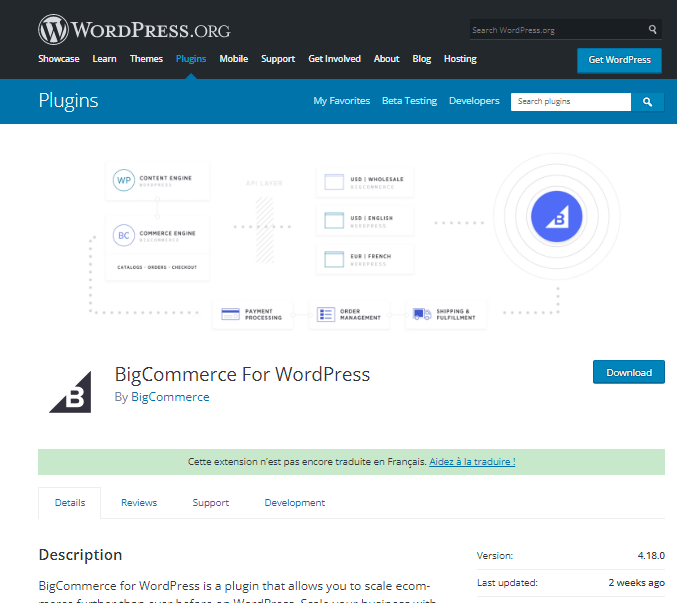
Principales caractéristiques de BigCommerce :
- Catalogues produits : Vous pouvez constituer de larges catalogues et gérer un grand nombre de commandes. Il existe plus de 250 options pour créer un catalogue de produits entièrement personnalisé en utilisant différentes devises et langues.
- SEO : Vous pouvez augmenter l’exposition organique de vos entreprises en utilisant les fonctionnalités de référencement intégrées du plugin BigCommerce. Son tableau de bord analytique offre des informations sur les clients et une visibilité sur les performances de la page et du produit.
- Fichiers de plug-in : Vous pouvez modifier tous les éléments, y compris les produits, les informations du panier d’achat et autres sur votre site Web à l’aide de ce plug-in. L’accès illimité aux fichiers du plugin garantit que vos modifications sont sécurisées et ne disparaîtront pas après de nouvelles mises à jour.
4.4.6. All in One SEO : SEO tout-en-un pour WordPress
AIOSEO est l’un des plugins de référencement WordPress les plus populaires.
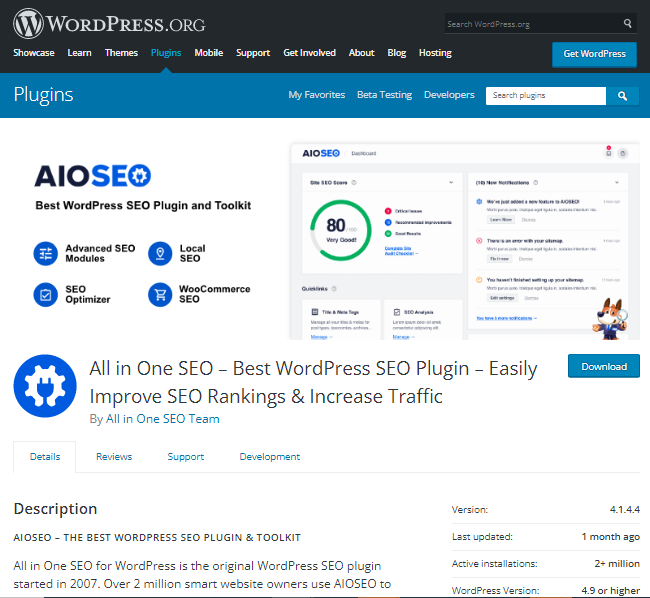
A l’image de Yoast SEO, c’est une solution complète pour la majorité des défis SEO. Il se télécharge avec un excellent assistant d’installation qui vous permet d’optimiser votre site Web dès le début.
4.4.7. Semrush SEO Writing Assistant : Assistante de rédaction SEO Semrush
Si vous faites votre recherche de mots clés, le plugin WordPress Semrush SEO Writing Assistant peut vous aider à mieux optimiser votre contenu.
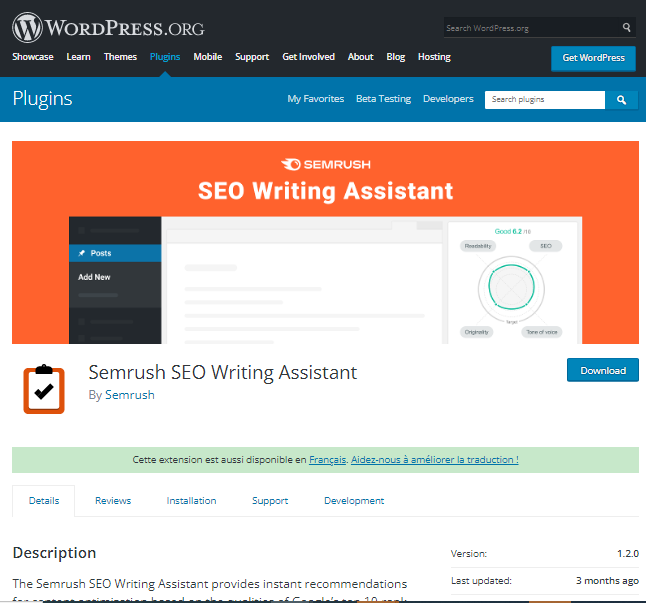
Vous pouvez l’utiliser gratuitement avec un compte Semrush gratuit présentant quand même certaines limitations.
4.4.8. SEOPress
SEOPress est un plugin de référencement WordPress convivial pour les débutants.
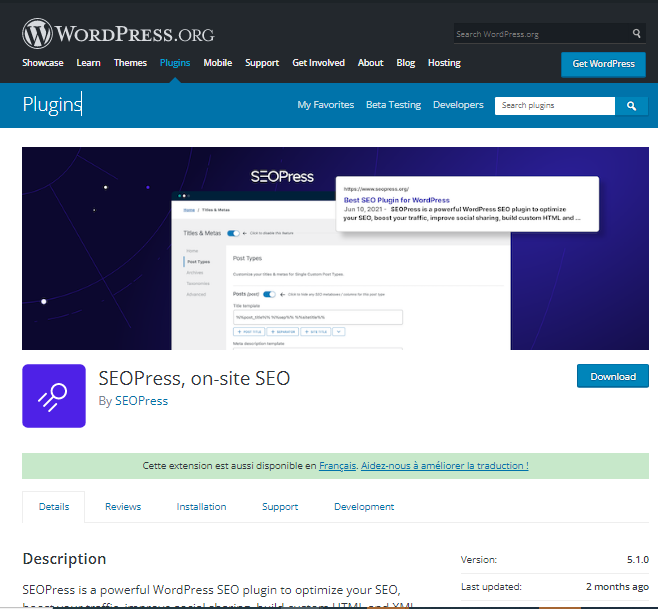
Il est livré avec des fonctionnalités de référencement telles que : des méta-titres, des descriptions, des images et des plans de site XML de contenu, etc. Il possède également des paramètres avancés plus adaptés aux utilisateurs expérimentés de WordPress.
4.4.9. Rank Math SEO
Rank Math est le dernier ajout à la famille des plugins WordPress SEO. C’est très simple à utiliser.
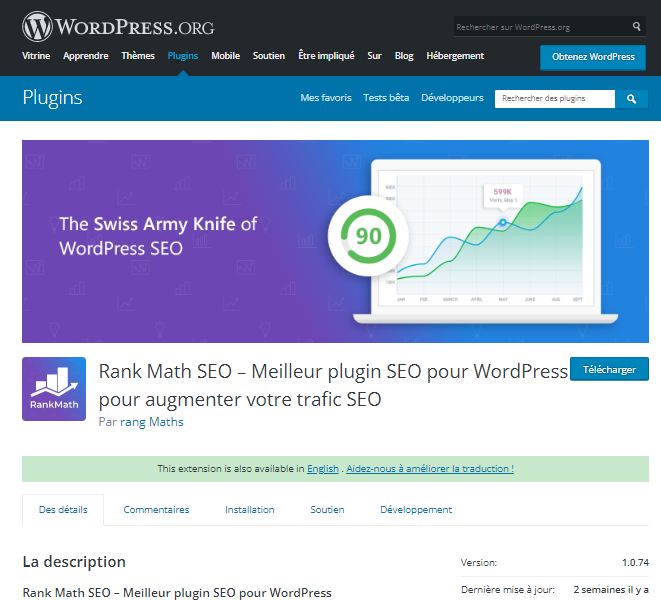
Vous pouvez l’utiliser pour optimiser votre site pour les médias sociaux et les moteurs de recherche. Il est livré avec de nombreuses fonctionnalités, notamment la génération de plans de site XML et l’optimisation de contenu.
4.4.10. MonsterInsights
MonsterInsights vous permet d’installer et d’utiliser sans effort Google Analytics avec votre site Web WordPress.

Vous pourrez lire des rapports complets dans votre tableau de bord. Avec cet outil, vous pouvez en savoir plus sur les visiteurs de votre site Web et le contenu le plus performant.
4.4.11. Broken Link Checker : Vérificateur de lien brisé
Ce plugin vous permettra de vérifier sans effort les liens ou images qui ne sont plus fonctionnels sur vos pages.
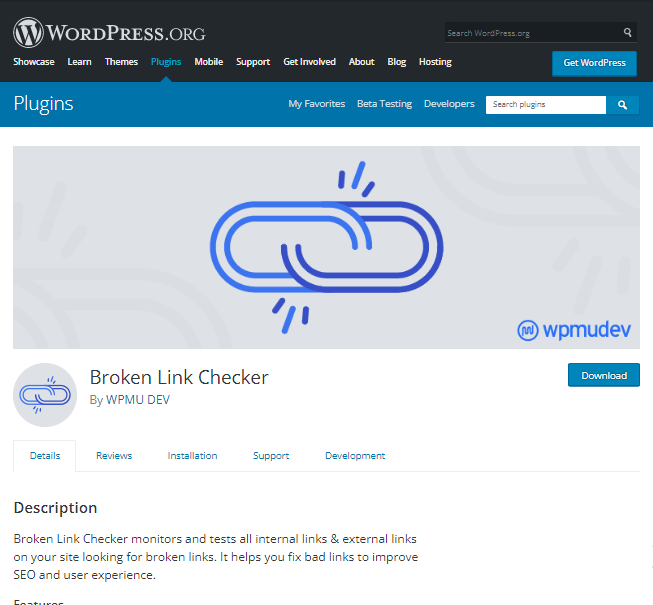
Le plugin vous alertera chaque fois qu’il découvre un lien rompu. Vous pouvez le réparer manuellement ou configurer le plugin pour empêcher les moteurs de recherche de l’explorer.
4.4.12. YARPP : Plugin d’affichage de contenus connexes au visiteur
Si vous souhaitez fidéliser vos visiteurs et les faire passer plus de temps sur votre site, le plugin Yet Another Related Posts serait un excellent choix.
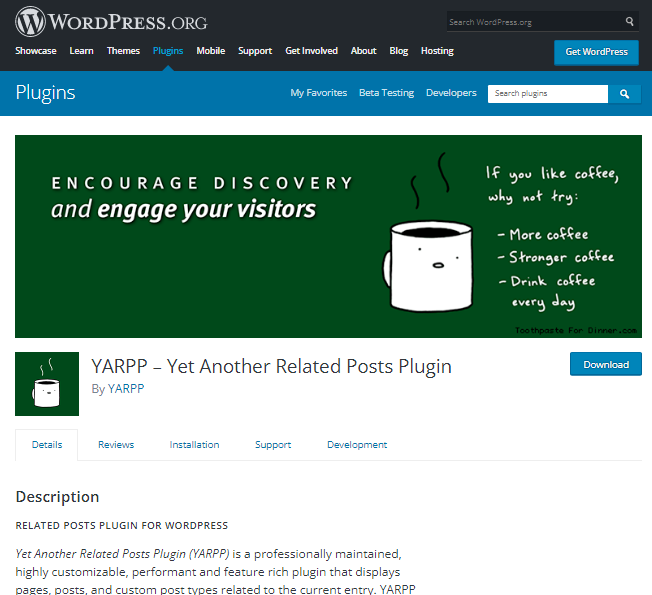
Il affichera automatiquement le contenu lié au contenu actuellement consommé par le visiteur de votre site.
CONSEIL DE PRO :
Gardez toujours vos plugins à jour afin de maintenir votre site sécurisé et n’installez que les plugins dont vous avez besoin. De nombreux plugins peuvent ralentir votre site Web. De plus, c’est une bonne idée de revoir régulièrement les plugins et de supprimer ceux dont vous n’avez plus besoin.
Ceci est la liste de contrôle de référencement complète dont vous avez besoin si vous avez un site Web wordpress.
Cela dit, concluons le contenu du blog.
En résumé :
Étant le CMS le plus populaire et le plus utilisé, WordPress permet à tous types d’entreprises de créer des sites web professionnels et uniques.
Il est vrai que ce CMS favorise l’optimisation de nombreux éléments tels que la réactivité mobile, les permaliens, les plugins de référencement, etc.
Cependant, ça revient à vous même de prendre en compte les meilleures pratiques pour le référencement WordPress (comme mentionné ci-dessus) afin de rendre votre site Web plus populaire et plus visible sur les SERP.
Si vous avez besoin d’aide, tout ce que vous avez à faire est de trouver une bonne agence de SEO qui peut améliorer votre site Web d’entreprise WordPress du point de vue des moteurs de recherche et le rendre plus convivial.
Donnez-moi votre avis sur ce guide dans la section commentaire et n’oubliez pas de le partager si vous l’avez trouvé utile.
Merci et à bientôt !